Обзор ноутбука Apple MacBook Pro 13″ (Mid 2019)
Летом компания Apple без лишнего шума обновила линейку своих ноутбуков. Это затронуло как MacBook Air, совсем недавно возрожденный к жизни после большой паузы, так и MacBook Pro. И сегодня мы познакомимся с младшей, 13-дюймовой моделью профессиональной линейки.
Характеристики и возможности
Вот подробный список технических характеристик всех возможных конфигураций MacBook Pro 13″ 2019 года. Отличающиеся характеристики тестовой модели отмечены жирным шрифтом.
| Apple MacBook Pro 13″ (Mid 2019) | ||
|---|---|---|
| Процессор | Intel Core i5-8257U (4 ядра, 8 потоков, 1,4 ГГц, Turbo Boost до 3,9 ГГц) / Intel Core i5-8279U (4 ядра, 8 потоков, 2,4 ГГц, Turbo Boost до 4,1 ГГц) / по заказу устанавливается Core i7-8557U (4 ядра, 8 потоков, 1,7 ГГц, Turbo Boost до 4,5 ГГц) или Core i7-8569U (4 ядра, 8 потоков, 2,8 ГГц, Turbo Boost до 4,7 ГГц) | |
| 8 ГБ / 16 ГБ LPDDR3 2133 МГц | ||
| Интегрированная графика | Intel Iris Plus Graphics 645 / Intel Iris Plus Graphics 655 | |
| Дискретная графика | — | |
| Экран | 13,3 дюйма, IPS, 2560×1600, 227 ppi | |
| Накопитель SSD | 128 / 256 / 512 ГБ (по заказу расширяется до 1 / 2 ТБ) | |
| Картовод / оптический привод | нет | |
| Сетевые интерфейсы | Проводная сеть | нет (поддержка через переходник сторонних производителей) |
| Беспроводная сеть | 802.11a/g/n/ac (2,4/5 ГГц) | |
| Bluetooth | Bluetooth 5.0 | |
| Интерфейсы и порты | USB | 2 × Thunderbolt 3 (разъем USB-C) / 4 × Thunderbolt 3 (разъем USB-C) |
| HDMI 1.4 | нет (поддержка через переходник) | |
| VGA | нет (поддержка через переходник) | |
| Thunderbolt | есть (через разъемы USB-C) | |
| RJ-45 | нет (поддержка через переходник сторонних производителей) | |
| Микрофонный вход | есть (комбинированный) | |
| Выход на наушники | есть (комбинированный) | |
| Линейный аудиовыход | нет | |
| Линейный аудиовход | нет | |
| Устройства ввода | Клавиатура | островного типа с подсветкой, с механизмом типа «бабочка» |
| Тачпад | увеличенной площади, с поддержкой Force Touch | |
| Дополнительные устройства ввода | Touch Bar | есть |
| Touch ID | есть | |
| IP-телефония | Веб-камера | 720р |
| Микрофон | есть | |
| Аккумулятор | несъемный, 58,2 Вт·ч / 58 Вт·ч | |
| Габариты | 304×212×14,9 мм | |
| Масса без блока питания | 1,37 кг | |
| Розничные предложения базовой конфигурации (8/256 ГБ памяти) | ||
Вот информация об этой модели в операционной системе OS X:
Итак, основой ноутбука, попавшего к нам на тест, является четырехъядерный процессор Intel Core i5-8257U (Coffee Lake). Этот процессор имеет базовую тактовую частоту 1,4 ГГц, в режиме Turbo Boost частота может повышаться до 3,9 ГГц. Размер его кэша L3 составляет 6 МБ, а расчетная максимальная мощность — 15 Вт (почти в два раза меньше, чем у прошлогодней 13-дюймовой модели). В процессор интегрировано графическое ядро Intel Iris Plus Graphics 645, а вот дискретная графика в 13-дюймовых моделях не предусмотрена.
Непосредственного предшественника модели, поступившей сегодня на тест, мы изучали год назад — в октябре 2018-го. Напомним, он работал на четырехъядерном процессоре Intel Core i5-8259U, а в качестве графического ускорителя использовался Intel Iris Plus Graphics 655. Встает вопрос: какой же ноутбук быстрее — старый или новый? Почему процессор не нового поколения? И, самое главное, почему базовая частота у нового — всего 1,4 ГГц, тогда как у старого — 2,3 ГГц?
Давайте разбираться. Прежде всего, Intel Core i5-8257U — действительно новый процессор, новее некуда. Он был анонсирован производителем одновременно с самими ноутбуками Apple, уже в третьем квартале 2019 года (о чем свидетельствует информация на ark.intel.com). С другой стороны, как и Intel Core i5-8259U, это поколение Coffee Lake, и оба процессора относятся к классу мобильных. Количество ядер/потоков, объем кэша L3 — совпадают. Базовая частота у нового действительно существенно ниже. Но зато максимальная, в режиме Turbo Boost — даже чуть выше: 3,9 ГГц против 3,8 ГГц. Что же это за зверь такой? Ответ кроется в строке TDP: всего 15 Вт против 28 Вт у старого. Таким образом, точно можно рассчитывать на меньше потребление ноутбука (и, следовательно, большее время автономной работы), хотя с энергоэффективностью вопрос остается открытым до тестирования производительности.
Учитывая, что 13-дюймовый MacBook Pro — все-таки в большей степени мобильный вариант, а не полноценная замена десктопу, такое решение выглядит вполне логичным. По крайней мере, в теории. А как обстоит дело на практике — мы проверим.
Еще одна особенность младшей модели ноутбука — только два порта Thunderbolt (USB-C) вместо четырех. Заметим, что раньше двухпортовые MacBook Pro были только без сенсорной панели Touch Bar. Теперь же все MacBook Pro, включая самый дешевый вариант, оснащены Touch Bar, но младшая версия предлагает только два Thunderbolt. Обратите внимание на правую сторону устройства — на ней нет ни одного порта USB-C.
Ноутбук комплектуется 8 ГБ оперативной памяти LPDDR3. Увеличить этот объем до 16 ГБ можно при выборе на сайте Apple. Память в новом MacBook работает на частоте 2133 МГц. Таким образом, LPDDR4 по-прежнему остаются прерогативой только 15-дюймовой модели.
Емкость единственного накопителя составляет 256 ГБ в базовой конфигурации. При заказе через сайт объем может быть увеличен до 2 ТБ. В нашей модели было установлено 512 ГБ.
Коммуникационные возможности ноутбука определяются наличием беспроводного двухдиапазонного (2,4 и 5 ГГц) сетевого адаптера, который соответствует спецификациям IEEE 802.11a/b/g/n/ac.
Ноутбук оснащен встроенной веб-камерой 720р, расположенной над экраном, а также несъемной аккумуляторной батареей емкостью 58,2 Вт·ч.
Описывать дизайн и комплектацию мы не будем, поскольку здесь всё идентично предшественнику, а общее описание доступно в нашей позапрошлогодней статье по MacBook Pro. Исключение составляет отсутствие двух портов USB-C на правой стороне.
В этот раз нас интересует, скорее, производительность и ситуация с охлаждением, так что приступим к тестированию по нашей методике.
Тестирование производительности
Сравнивать результаты мы будем с предыдущей 13-дюймовой моделью и с топовым MacBook Pro 15″ (Mid 2018) как топовой моделью прошлогодней линейки.
Final Cut Pro X и Compressor
На момент тестирования актуальными версиями этих программ были 10.4 и 4.4 соответственно. В качестве операционной системы использовалась macOS Mojave 10.14.6 на MacBook Pro 13″ (Mid 2019) и macOS High Sierra 10.13.4 на двух других моделях.
Показательно, что в процессе тестирования перегрева не наблюдалось. Результаты таковы:
| MacBook Pro 13″ (Mid 2019) | MacBook Pro 13″ (Mid 2018) | MacBook Pro 15″ (Mid 2018) | |
|---|---|---|---|
| Тест 1: стабилизация 4К (мин:сек) | 22:29 | 26:25 | 12:35 |
| Тест 2: стабилизация Full HD (мин:сек) | 22:03 | 21:11 | 12:39 |
| Тест 3: рендеринг 4K через Compressor (мин:сек) | 08:37 | 08:53 | 05:37 |
| Тест 4: применение эффекта Black&White на видео 8К (мин:сек) | 07:16 | 11:05 | 05:07 |
| Тест 5: создание прокси-файла из видео 8К (мин:сек) | 04:02 | 06:16 | 02:40 |
Новый MacBook Pro 13″ немного обгоняет предшественника в четырех тестах из пяти, но при этом отстает от 15-дюймового MacBook Pro 2018. В общем, закономерный результат.
Воспроизведение видео 8К
В этом тесте все ожидаемо было безупречно. Ни малейших подтормаживаний, идеально гладкое воспроизведение.
3D-моделирование
Следующий блок тестов — операции рендеринга 3D-моделей с помощью программы Maxon 4D Cinema R19.
Увы, бенчмарк Cinebench мы применить не смогли, поскольку при тестировании прошлого MacBook Pro использовалась 15-я версия, а теперь доступна лишь 20-я, с иной сценой.
| MacBook Pro 13″ (Mid 2019) | MacBook Pro 13″ (Mid 2018) | MacBook Pro 15″ (Mid 2018) | |
|---|---|---|---|
| Maxon Cinema 4D Studio, render time, мин:сек | 8:54 | 7:50 | 5:47 |
И вот здесь нас ждал сюрприз: новинка уступила не только 15-дюймовому «собрату», но и своему предшественнику, причем явно.
Geekbench
В Geekbench новинка опять чуть-чуть обходит предшественника. Разница столь мала, что граничит с погрешностью, но наблюдается во всех трех тестах.
| MacBook Pro 13″ (Mid 2019) | MacBook Pro 13″ (Mid 2018) | MacBook Pro 15″ (Mid 2018) | |
|---|---|---|---|
| Одноядерный 64-битный режим (больше — лучше) | 4764 | 4541 | 5520 |
| Многоядерный 64-битный режим (больше — лучше) | 17663 | 16932 | 24148 |
| Compute (больше — лучше) | 34216 | 33080 | 22172/55464 |
GFX Benchmark Metal
Далее у нас тестирование 3D-графики, и первым идет бенчмарк GFX Benchmark Metal.
Ниже представлены подробные результаты тестирования.
| MacBook Pro 13″ (Mid 2019) | MacBook Pro 13″ (Mid 2018) | MacBook Pro 15″ (Mid 2018) | |
|---|---|---|---|
| 1440р Manhattan 3.1.1 Offscreen, fps | 41,6 | 42,5 | 192,1 |
| Manhattan 3.1, fps | 28,7 | 29,1 | 45,7 |
| 1080p Manhattan 3.1 Offscreen, fps | 73,1 | 75,9 | 158,9 |
| Manhattan, fps | 46,5 | 47,5 | 57,4 |
| 1080p Manhattan Offscreen, fps | 105,0 | 110,4 | 197,4 |
| T-Rex, fps | 59,9 | 60,0 | 60,0 |
| 1080p T-Rex Offscreen, fps | 208 | 206 | 423 |
Графика у нового MacBook Pro чуть-чуть слабее, чем у предыдущего. Вряд ли это можно будет почувствовать в реальных играх — слишком мала разница. Но роста производительности уж точно нет.
BlackMagic Disk Speed
Если перечисленные выше бенчмарки помогают нам оценить производительность CPU и GPU, то BlackMagic Disk Speed ориентирован на тестирование накопителя: он измеряет скорости чтения и записи файлов.
В таблице представлены результаты для всех трех ноутбуков.
| MacBook Pro 13″ (Mid 2019) | MacBook Pro 13″ (Mid 2018) | MacBook Pro 15″ (Mid 2018) | |
|---|---|---|---|
| Скорость записи / чтения, МБ/с (больше — лучше) | 2690 / 2367 | 1713 / 2536 | 2656 / 2700 |
Что же касается скорости SSD, то здесь тоже весьма интересные результаты. У 13-дюймовой новинки запись гораздо быстрее, чем у прошлогодней модели. А вот по части чтения она ей, наоборот, немного уступает.
Игры
Для тестирования производительности в играх мы в новой версии методики используем встроенный бенчмарк Civilization VI. Он выводит два показателя: Average Frame Time и 99th Percentile.
Результат в миллисекундах мы для наглядности переводим в fps (это делается делением 1000 на полученное значение). В итоге видим, что при настройках по умолчанию новый 13-дюймовый MacBook Pro демонстрирует результат чуть-чуть хуже, чем предшественник. То есть повторяется картина GPU-тестов.
| MacBook Pro 13″ (Mid 2019) | MacBook Pro 13″ (Mid 2018) | MacBook Pro 15″ (Mid 2018) | |
|---|---|---|---|
| Civilization VI, Average Frame Time, fps | 22,6 | 23,2 | 36,0 |
| Civilization VI, 99th Percentile, fps | 11,6 | 13,6 | 15,5 |
В общем, результаты тестов показали, что производительность CPU скорее немного выросла, а вот интегрированная графика стала чуть-чуть слабее. В среднем — паритет. И это крайне интересно, поскольку означает, что Apple впервые решила сделать ставку в новом поколении не на росте производительности и появлении новых возможностей, а на уменьшении нагрева/тепловыделения и увеличении продолжительности автономной работы. Удалось ли это? Проверим!
Нагрев и уровень шума
Ниже приведены теплоснимки, полученные после 30 минут работы программы YES, запущенной в количестве экземпляров, равным числу ядер CPU. Отметим, что практически любая программа, загружающая все ядра процессора и/или его графическое ядро, приводит к повышению потребления (от розетки) до максимального значения, поэтому выбор ПО для «прогрева» ноутбука не принципиален. Температура окружающей среды составляла 24 градуса.
Сверху:
Максимальный нагрев — в двух областях: условно в центре клавиатуры, а также выше и правее, где выходит горячий воздух. Там, где обычно находятся запястья пользователя, нагрев незначительный (но он чувствуется), что обеспечивает комфорт при работе за ноутбуком.
И снизу:
Нагрев снизу не очень высокий. Но если держать ноутбук на коленях, то тепло чувствуется (преимущественно правой ногой), в жару так работать будет некомфортно. Потребление от сети составило примерно 43 Вт. Блок питания при этом нагрелся незначительно:
Впрочем, максимальное потребление, которое мы смогли зафиксировать (зарядка батареи и максимальная нагрузка на CPU), составило 64 Вт, что согласуется с указанной выходной мощностью БП. То есть в тесте выше БП работал далеко не на полной мощности.
Измерение уровня шума мы проводим в специальной звукоизолированной и полузаглушенной камере. При этом микрофон шумомера располагается относительно ноутбука так, чтобы имитировать типичное положение головы пользователя: экран откинут назад на 45 градусов, ось микрофона совпадает с нормалью, исходящей из центра экрана, передний торец микрофона находится на расстоянии 50 см от плоскости экрана, микрофон направлен на экран. Температура в помещении поддерживается на уровне 24 градусов, но ноутбук специально не обдувается, поэтому в непосредственной близости от него температура воздуха может быть выше. Для имитации нагрузки применялся все тот же тест с экземплярами программы YES. Согласно нашим измерениям, под нагрузкой уровень шума, издаваемого ноутбуком, составляет 36,1 дБА. Характер шума ровный, не раздражающий.
Для субъективной оценки уровня шума применим такую шкалу:
| Уровень шума, дБА | Субъективная оценка |
|---|---|
| Менее 20 | условно бесшумно |
| 20—25 | очень тихо |
| 25—30 | тихо |
| 30—35 | отчетливо слышно |
| 35—40 | громко, но терпимо |
| Выше 40 | очень громко |
От 40 дБА и выше шум, с нашей точки зрения, очень высокий, долговременная работа за ноутбуком затруднительна, от 35 до 40 дБА уровень шума высокий, но терпимый, от 30 до 35 дБА шум отчетливо слышно, от 25 до 30 дБА шум от системы охлаждения не будет сильно выделяться на фоне типичных звуков, окружающих пользователя в офисе с несколькими сотрудниками и работающими компьютерами, где-то от 20 до 25 дБА ноутбук можно назвать очень тихим, ниже 20 дБА — условно бесшумным. Шкала, конечно, очень условная и не учитывает индивидуальных особенностей пользователя и характер звука.
Отметим, что нагрев у нового MacBook Pro на несколько градусов ниже, чем у предшественника. А вот шум, напротив, повыше.
Автономная работа
Один из самых интересных моментов относительно нового MacBook Pro — продолжительность автономной работы. Ведь те изменения, которые были сделаны в этом поколении, во многом и направлены на уменьшение электропотребления и, как следствие, увеличение максимальной продолжительности работы без подзарядки.
| Режим чтения (яркость экрана — 100 кд/м2) | 31 час 15 минут |
|---|---|
| Режим просмотра Full HD-видео с YouTube (яркость экрана — 100 кд/м2) | 11 часов 35 минут |
| Режим 3D-игр (батарейный бенчмарк GFXBenchmark Metal, сцена Manhattan 3.1) | 1 час 28 минут |
Итак, ноутбук демонстрирует превосходные показатели автономности при минимальной нагрузке, средние — при средней, и низкие — при самой высокой. В общем-то, это вполне соответствует ожиданиям: новый процессор работает куда экономичнее, когда его не нагружают, и это дает такой результат. К сожалению, прошлое поколение MacBook Pro мы не имели возможности протестировать на продолжительность автономной работы, поэтому сравнить напрямую не можем, но почти уверены, что в режиме чтения (а это и работа с текстом, и любые другие не особо ресурсоемкие занятия) он проработает дольше от одного заряда.
Экран
Лицевая поверхность экрана изготовлена, видимо, из стеклянной пластины, по крайней мере жесткость и устойчивость к царапинам имеются. Экран снаружи зеркально-гладкий и обладает слабыми олеофобными (жироотталкивающими) свойствами. Палец по поверхности экрана скользит с меньшим сопротивлением, следы от пальцев появляются не так быстро, а удаляются чуть легче, чем в случае обычного стекла. Судя по яркости отраженных объектов, антибликовые свойства экрана заметно лучше, чем у Google Nexus 7 (2013) (далее просто Nexus 7). Для наглядности приведем фотографию, на которой в экранах обоих устройств отражается белая поверхность (где что — разобраться несложно):
Из-за разницы в цветовом тоне и цвете рамок сложно оценить визуально, какой экран темнее. Облегчим задачу: переведем фотографию в оттенки серого и поместим изображение центральной части экрана Nexus 7 на фрагмент изображения экрана MacBook Pro. Вот что получилось:
Теперь хорошо видно, насколько экран у MacBook Pro темнее. С практической точки зрения антибликовые свойства экрана настолько хороши, что даже прямое отражение ярких источников света не сильно мешает работе. Никакого существенного двоения отраженных в экране объектов мы не обнаружили, то есть воздушного промежутка в слоях экрана нет, что, впрочем, ожидаемо для современного ЖК-экрана без сенсорного слоя.
При ручном управлении яркостью ее максимальное значение составило 510 кд/м², при минимальном значении регулировки яркости подсветка выключается совсем, а на первом шаге (кнопками регулировки) от минимального положения яркость равна 6 кд/м². В итоге на максимальной яркости при ярком дневном свете и даже на прямом солнечном свету (учитывая сказанное выше про антибликовые свойства) экран остается читаемым, а в полной темноте яркость экрана можно понизить до комфортного уровня. Есть автоматическая регулировка яркости по датчику освещенности (он расположен справа от глазка фронтальной камеры). В автоматическом режиме при изменении внешних условий освещенности яркость экрана как повышается, так и понижается. Работа этой функции зависит от положения ползунка регулировки яркости — им пользователь выставляет желаемый уровень яркости в текущих условиях. Если ничего не менять, то в полной темноте яркость понижается до 5,5 кд/м² (темновато), в условиях освещенного искусственным светом офиса (около 550 лк) яркость экрана устанавливается на 70-90 кд/м² (тоже низко), в очень ярком окружении (соответствует освещению ясным днем вне помещения, но без прямого солнечного света — 20000 лк или немного больше) поднимается до 440 кд/м² (ниже максимума, что странно). Результат нас не совсем устроил, поэтому в темноте и в «офисе» мы подвинули ползунок яркости вправо и для трех указанных выше условий получили 16, 205-220 и 440 кд/м² (нормально). Получается, что функция автоподстройки яркости работает более-менее адекватно и есть возможность отрегулировать характер изменения яркости под требования пользователя. Однако странно, что при этом яркость всегда ниже максимальной — видимо, при использовании ноутбука солнечным днем на улице пользователю придется устанавливать яркость на максимум вручную. На любом уровне яркости значимая модуляция подсветки отсутствует, поэтому нет и никакого мерцания экрана.
В данном MacBook Pro используется матрица типа IPS. Микрофотографии демонстрируют типичную для IPS структуру субпикселей:
Для сравнения можно ознакомиться с галереей микрофотографий экранов, используемых в мобильной технике.
Экран имеет хорошие углы обзора без значительного сдвига цветов даже при больших отклонениях взгляда от перпендикуляра к экрану и без инвертирования оттенков. Для сравнения приведем фотографии, на которых на экраны MacBook Pro и Nexus 7 выведены одинаковые изображения, при этом яркость экранов изначально установлена примерно на 200 кд/м² (по белому полю во весь экран), а цветовой баланс на фотоаппарате принудительно переключен на 6500 К. Перпендикулярно к экранам белое поле:
Отметим хорошую равномерность яркости и цветового тона белого поля. И тестовая картинка:
Цветопередача хорошая и цвета в меру насыщенные у обоих экранов, цветовой баланс немного различается. Теперь под углом примерно 45 градусов к плоскости и к стороне экрана:
Видно, что цвета не сильно изменились у обоих экранов, и контраст остался на высоком уровне. И белое поле:
Яркость под этим углом у обоих экранов заметно уменьшилась (выдержка увеличена в 5 раз), но экран MacBook Pro все же немного светлее. Черное поле при отклонении по диагонали высветляется слабо и приобретает легкий красно-фиолетовый оттенок. Фотография ниже это демонстрирует (яркость белых участков в перпендикулярном плоскости экранов направлении примерно одинаковая!):
При перпендикулярном взгляде равномерность черного поля отличная:
Контрастность (примерно в центре экрана) высокая — 1400:1. Время отклика при переходе черный-белый-черный равно 28 мс (15 мс вкл. + 13 мс выкл.), переход между полутонами серого 25% и 75% (по численному значению цвета) и обратно в сумме занимает 42 мс. Построенная по 32 точкам с равным интервалом по численному значению оттенка серого гамма-кривая не выявила завала ни в светах, ни в тенях. Показатель аппроксимирующей степенной функции равен 2,20, что в точности равно стандартному значению 2,2. При этом реальная гамма-кривая очень мало отклоняется от степенной зависимости:
Эти и остальные результаты получены, если не указано другое, под родной для устройства операционной системой без изменения исходных настроек экрана и для тестовых изображений без профиля или с профилем sRGB. Напомним, что в этом случае исходные свойства матрицы точно подкорректированы программным способом. При работе под Windows, видимо, можно охарактеризовать качества экрана безо всякого вмешательства.
Цветовой охват практически равен sRGB:
Спектры показывают, что программная коррекция в нужной степени подмешивает основные цвета друг к другу:
Заметим, что такие спектры встречаются в мобильных и не очень мобильных устройствах Apple и других производителей. По всей видимости, в подобных экранах используются светодиоды с синим излучателем и зеленым и красным люминофором (обычно — синий излучатель и желтый люминофор), что в сочетании со специальными светофильтрами матрицы и позволяет получить широкий цветовой охват. Да, и в красном люминофоре, видимо, используются так называемые квантовые точки. Для потребительского устройства, не поддерживающего управление цветом, широкий цветовой охват является никак не достоинством, а существенным недостатком, поскольку в итоге цвета изображений — рисунков, фотографий и фильмов, — ориентированных на пространство sRGB (а таких подавляющее большинство), имеют неестественную насыщенность. Особенно это заметно на узнаваемых оттенках, например на оттенках кожи. В данном случае управление цветом присутствует, поэтому вывод изображений, в которых прописан профиль sRGB или не прописано вообще никакого профиля, выполняется с коррекцией охвата до sRGB. В итоге визуально цвета имеют естественную насыщенность.
Родным для многих современных устройств Apple является цветовое пространство Display P3 с немного более насыщенными зеленым и красным цветами в сравнении с sRGB. Пространство Display P3 основано на SMPTE DCI-P3, но имеет точку белого D65 и гамма-кривую с показателем примерно 2,2. Действительно, дополнив тестовые изображения (файлы JPG и PNG) профилем Display P3, мы получили цветовой охват, в точности равный DCI-P3:
Смотрим на спектры в случае тестовых изображений с профилем Display P3:
Видно, что в этом случае никакого перекрестного подмешивания компонент не происходит, то есть это цветовое пространство является родным для экрана MacBook Pro.
Баланс оттенков на шкале серого хороший, так как цветовая температура близка к стандартным 6500 К, а отклонение от спектра абсолютно черного тела (ΔE) меньше 10, что для потребительского устройства считается приемлемым показателем. При этом цветовая температура и ΔE мало изменяются от оттенка к оттенку — это положительно сказывается на визуальной оценке цветового баланса. (Самые темные области шкалы серого можно не учитывать, так как там баланс цветов не имеет большого значения, да и погрешность измерений цветовых характеристик на низкой яркости большая.)
В этом устройстве Apple есть уже привычная функция Night Shift, которая ночью делает картинку теплее (насколько теплее — указывает пользователь). Описание того, почему такая коррекция может быть полезной, приведено в статье про iPad Pro 9,7″. В любом случае, при развлечении с ноутбуком на ночь глядя лучше снизить яркость экрана до минимального, но еще комфортного уровня, а не искажать цвета.
Также присутствует функция True Tone, которая должна подстраивать цветовой баланс под условия окружающей среды. Но в этот раз смена светодиодных светильников с холодным белым светом на галогеновую лампу накаливания (теплый свет) не привела к существенному изменению цветового баланса. Что-то не работает так, как обещано.
Подведем итоги. Экран ноутбука MacBook Pro имеет очень высокую максимальную яркость и обладает великолепными антибликовыми свойствами, поэтому устройством без проблем можно будет пользоваться вне помещения даже летним солнечным днем. В полной темноте яркость можно понизить до комфортного уровня. Допустимо использовать и режим с автоматической подстройкой яркости, работающий более-менее адекватно. К достоинствам экрана можно причислить отсутствие мерцания подсветки, отличную равномерность черного поля, хорошую стабильность черного к отклонению взгляда от перпендикуляра к плоскости экрана и высокую контрастность. В совокупности с поддержкой со стороны ОС на экране Apple MacBook Pro по умолчанию правильно отображаются картинки с прописанным профилем sRGB или без него (считается, что они тоже sRGB), а вывод изображений с более широким охватом возможен в границах охвата Display P3. Недостатков у экрана нет.
Выводы
Важно понимать, что Apple не позиционирует новый двухпортовый MacBook Pro как замену прошлогодней модели с четырьмя портами. Предполагается, что он пришел на смену двухпортовой же модели без Touch Bar, которая исчезла из ассортимента Apple (хотя и доступна у реселлеров — по существенно сниженным ценам). Но справедливее было бы говорить, что это нечто промежуточное между двумя моделями предыдущего поколения, и уже исходя из этого оценивать достоинства и недостатки новинки. Если сравнивать с прошлогодним 13-дюймовым MacBook Pro, то новый не предлагает более высокой производительности или усовершенствования каких-то функциональных сторон модели — лишь сниженное тепловыделение при примерно том же уровне производительности и потенциально более долгую автономную работу.
Конечно, покупателей, привыкших, что каждая следующая модель быстрее предыдущей, такой подход может разочаровать. С другой стороны, если воспринимать ноутбук как инструмент для выполнения конкретных задач в конкретных условиях, а не как абстрактную техническую новинку, то надо признать: этот путь во многом правильнее для портативных моделей, нежели постоянное наращивание производительности.
Правда, вызывает вопросы потеря двух из четырех портов USB-C в моделях с Touch Bar. И здесь покупателям стоит быть особенно внимательными. Все-таки двух USB-C маловато (тем более, они размещены на одной стороне). На MacBook Air это еще можно пережить, но на «прошке»… Зато если делать выбор сознательно, то из представленных Apple вариантов можно найти оптимальный для себя — и по процессору (доступно четыре варианта), и по объему памяти, и по, опять же, количеству портов.
Обзор ноутбука Apple MacBook Pro 16”
В середине ноября 2019-го Apple представила долгожданную новинку — 16-дюймовый MacBook Pro. Слухи о ней ходили еще с лета, и вот, наконец, устройство поступило в продажу. Особое внимание к нему закономерно. Во-первых, Apple впервые использует такую диагональ экрана: до настоящего момента самой крупной моделью в линейке ноутбуков была 15-дюймовая, а еще раньше, вплоть до 2012 года, можно было купить 17-дюймовую «прошку». Но 16 дюймов не было никогда. И во-вторых, это не только самый крупный на сегодняшний день, но и самый мощный MacBook Pro: здесь процессор Intel Core i9 и дискретная графика, чего нет в 13-дюймовых моделях. Давайте изучим новинку подробно.
Характеристики
Начнем с подробного списка технических характеристик всех возможных конфигураций MacBook Pro 16″ 2019 года. Отличающиеся характеристики тестовой модели отмечены жирным шрифтом.
| Apple MacBook Pro 16″ (Late 2019) | ||
|---|---|---|
| Процессор | Intel Core i7-9750H (6 ядер, 12 потоков, 2,6 ГГц, Turbo Boost до 4,5 ГГц) Intel Core i9-9880H (8 ядер, 16 потоков, 2,3 ГГц, Turbo Boost до 4,8 ГГц) Intel Core i9-9980HK (8 ядер, 16 потоков, 2,4 ГГц, Turbo Boost до 5,0 ГГц) | |
| Оперативная память | 16 ГБ LPDDR4 2666 МГц 32 ГБ LPDDR4 2666 МГц 64 ГБ LPDDR4 2666 МГц | |
| Интегрированная графика | Intel UHD Graphics 630 | |
| Дискретная графика | AMD Radeon Pro 5500M c 4 ГБ памяти GDDR6 AMD Radeon Pro 5500M c 8 ГБ памяти GDDR6 | |
| Экран | 16 дюймов, IPS, 3072×1920, 226 ppi | |
| Накопитель SSD | 512 ГБ 1 ТБ 2 ТБ 4 ТБ 8 ТБ | |
| Картовод / оптический привод | нет | |
| Сетевые интерфейсы | Проводная сеть | поддержка через переходник USB-C сторонних производителей |
| Беспроводная сеть | Wi-Fi 802.11a/g/n/ac (2,4/5 ГГц) | |
| Bluetooth | Bluetooth 5.0 | |
| Интерфейсы и порты | USB | 4 × Thunderbolt 3 (разъем USB-C) |
| Thunderbolt | через разъемы USB-C | |
| Микрофонный вход | есть (комбинированный) | |
| Выход на наушники | есть (комбинированный) | |
| Устройства ввода | Клавиатура | Magic Keyboard, островного типа с подсветкой, с улучшенным механизмом типа «ножницы» |
| Тачпад | с поддержкой Force Touch | |
| Дополнительные устройства ввода | Touch Bar | есть |
| Touch ID | есть | |
| IP-телефония | Веб-камера | 720р |
| Микрофон | есть | |
| Аккумулятор | несъемный, 100 Вт·ч | |
| Габариты | 358×246×16 мм | |
| Масса без блока питания (наше взвешивание) | 1,96 кг | |
| Розничные предложения | ||
Вот информация об этой модели в операционной системе OS X:
Итак, основа ноутбука, попавшего к нам на тест — восьмиядерный процессор Intel Core i9-9880H (Coffee Lake), выполненный по техпроцессу 14 нм. Этот процессор имеет базовую тактовую частоту 2,3 ГГц, в режиме Turbo Boost частота может повышаться до 4,8 ГГц. Размер его кэша L3 составляет 16 МБ, а расчетная максимальная мощность — 45 Вт. В процессор интегрировано графическое ядро Intel UHD Graphic 630, но во всех 16-дюймовых ноутбуках есть и дискретная графика: AMD Radeon Pro 5500M.
Из линейки MacBook Pro 16″ это старшая из двух базовых моделей. Младшая отличается процессором Core i7 вместо Core i9 и SSD-накопителем на 512 ГБ вместо 1 ТБ. Но при заказе на сайте Apple (в том числе в России) пользователь может настроить конфигурацию практически по всем параметрам. Так, можно поставить еще более быстрый процессор Intel Core i9-9980HK, увеличить объем памяти графического ускорителя с 4 до 8 ГБ, расширить объем оперативной памяти вплоть до 64 ГБ, а SSD — до 8 ТБ.
Упаковка и комплектация
Ноутбук поставляется в традиционной для Apple белой коробке с ярким изображением самого устройства на лицевой поверхности.
Внутри мы ничего необычного не заметили. Даже несмотря на высокую стоимость ноутбука, ничего выходящего за рамки обязательного минимума здесь нет. Кабель, разумеется, USB-C на обоих концах, зарядное устройство тоже с разъемом USB-C, как и у прошлых моделей. Но вот что стоит отметить, так это мощность зарядки: 96 Вт. Даже у 15-дюймового MacBook Pro был менее мощный адаптер.
Дизайн
Разумеется, одна из главных особенностей MacBook Pro 16″ — обновленный дизайн. Apple вообще крайне редко, раз в несколько лет, вносит коррективы во внешний вид своих ноутбуков. И сейчас эти коррективы, надо заметить, тоже весьма деликатны. Если смотреть на закрытый MacBook, его даже и не отличишь от прошлого поколения: такой же лаконичный серый корпус с яблочком по центру.
Кстати, по размерам он совсем чуть-чуть больше 15-дюймовой модели. На практике это означает, что хотя в кожаный чехол для MacBook Pro 15″ новинка не влезет (мы проверяли), зато в те же сумки и портфели, где вы привыкли носить свой ноутбук, он, скорее всего, поместится без проблем.
Кстати, если сравните его габариты с более старой 15-дюймовой моделью, в которой еще были USB-порты А-типа и HDMI-выход, то увидите, что ширина и длина у новинки практически такая же, несмотря на бо́льшую диагональ, а толщина, разумеется, меньше. Так что если у вас в хозяйстве еще старый 15-дюймовый MacBook Pro и вы не видели оснований его менять, самое время об этом задуматься. Потому что когда открываешь MacBook Pro 16″ и видишь этот огромный экран, разница с 15-дюймовым дисплеем чувствуется сразу.
Во-первых, в глаза бросается существенное уменьшение рамки вокруг экрана — за счет нее и получилось увеличить диагональ практически без роста габаритов корпуса. И во-вторых, есть отчетливое ощущение расширения поля зрения. Чтобы в этом убедиться, не обязательно брать в руки линейку.
Еще одно ключевое новшество — изменившаяся клавиатура. Как мы помним, несколько лет назад Apple представила и новый механизм нажатия клавиш: «бабочка» вместо привычных «ножниц». Сами клавиши при этом стали гораздо ниже, почти без хода, а нажатие — более упругим, с характерным звуком, при быстрой печати напоминающим стрекотание. Нововведение вызвало неоднозначную реакцию пользователей, и, к тому же, со временем некоторые клавиши могли начать работать не совсем правильно — вроде и печатают, но ощущение при нажатии иное, чем должно быть. Вероятно, причиной тому могла стать какая-то внешняя пыль, попавшая внутрь и мешающая работе механизма.
Правда, если все работало нормально, то безусловным плюсом «бабочки» было абсолютно равномерное нажатие, клавиша не болталась. Да и вообще печать на такой клавиатуре доставляла определенное удовольствие, пусть и отличное от привычных ощущений.
Теперь же Apple представляет новый механизм, названный «усовершенствованные ножницы», и, фактически, объединяет в нем два прошлых типа. Клавиши теперь имеют заметный ход (около 1 мм), но по-прежнему движутся равномерно.
Все буквы, цифры и символы на клавиатуре, а также на панели Touch Bar подсвечиваются в темноте.
Еще одна особенность обновленной клавиатуры — расположение кнопок со стрелками: если раньше стрелки влево и вправо были такого же размера, как стандартные клавиши, а стрелки вверх-вниз — вдвое меньше, то теперь все клавиши со стрелками одинакового размера, то есть Apple вернулась к классическому расположению их в виде перевернутой буквы Т.
Изменился и Touch Bar. Теперь на нем нет кнопки Esc — она на том же месте (в верхнем левом углу), но в виде отдельной физической клавиши. То же самое — и со сканером отпечатков пальцев (он же — кнопка питания). Да, эта кнопка и раньше нажималась физически, в отличие от остальных виртуальных кнопок Touch Bar. Но теперь расстояние между ней и самой правой кнопкой Touch Bar — Siri — гораздо больше. А это значит — меньше вероятность промахнуться и попасть на Siri, а не на сканер отпечатков пальцев (который, на самом деле, нужен весьма часто, потому что с его использованием удобно заполнять пароли на сайтах из »Связки ключей», оплачивать покупки с помощью Apple Pay и т. п.).
Интересно, что тачпад не увеличился по сравнению с 15-дюймовым MacBook Pro. Динамики справа и слева от клавиатуры внешне тоже остались прежними. Зато звук поменялся очень значительно! Он стал более басовитым, насыщенным, естественным. Большой шаг вперед!
Измерение максимальной громкости встроенных громкоговорителей проводилось при воспроизведении звукового файла с розовым шумом. Максимальная громкость оказалась равна 79,1 дБА. Это примерно на 6 дБ выше среднего значения среди ноутбуков, протестированных к моменту написания данной статьи.
Расположение и набор разъемов на гранях устройства остались прежними: это четыре Thunderbolt 3 с разъемом USB-C (по два с каждой стороны), а также 3,5-миллиметровый миниджек.
В целом можно сказать, что радикальных изменений в дизайне не произошло, но ряд новшеств все-таки заметно меняют ощущения от использования. Во-первых, увеличившаяся площадь экрана при почти неизменных габаритах. Во-вторых, новая клавиатура с более высоким ходом клавиш и классическим Т-образным расположением стрелок. В-третьих, отделение сканера отпечатков пальцев и кнопки Esc от Touch Bar. И в-четвертых, существенно улучшенный звук встроенных динамиков. Никаких минусов по сравнению с прошлым поколением мы не обнаружили.
Экран
Лицевая поверхность экрана изготовлена, видимо, из стеклянной пластины, по крайней мере жесткость и устойчивость к царапинам имеются. Экран снаружи зеркально-гладкий и обладает выраженными олеофобными (жироотталкивающими) свойствами. Палец по поверхности экрана скользит с меньшим сопротивлением, следы от пальцев появляются не так быстро, а удаляются легче, чем в случае обычного стекла. Судя по яркости отраженных объектов, антибликовые свойства экрана заметно лучше, чем у Google Nexus 7 (2013) (далее просто Nexus 7). Для наглядности приведем фотографию, на которой в экранах обоих устройств отражается белая поверхность (где что — разобраться несложно):
Из-за разницы в цветовом тоне и цвете рамок сложно оценить визуально, какой экран темнее. Облегчим задачу: переведем фотографию в оттенки серого и поместим изображение центральной части экрана Nexus 7 на фрагмент изображения экрана MacBook Pro. Вот что получилось:
Теперь хорошо видно, насколько экран у MacBook Pro темнее. С практической точки зрения антибликовые свойства экрана настолько хороши, что даже прямое отражение ярких источников света не сильно мешает работе. Никакого существенного двоения отраженных в экране объектов мы не обнаружили, то есть воздушного промежутка в слоях экрана нет, что, впрочем, ожидаемо для современного ЖК-экрана без сенсорного слоя.
При ручном управлении яркостью ее максимальное значение составило 475 кд/м², при минимальном значении регулировки яркости подсветка выключается совсем, а на первом шаге (если кнопками) регулировки от минимального положения яркость равна 5 кд/м². В итоге на максимальной яркости при ярком дневном свете и даже на прямом солнечном свете (учитывая сказанное выше про антибликовые свойства) экран остается читаемым, а в полной темноте яркость экрана можно понизить до комфортного уровня. Есть автоматическая регулировка яркости по датчику освещенности (он расположен справа от глазка фронтальной камеры). В автоматическом режиме при изменении внешних условий освещенности яркость экрана как повышается, так и понижается. Работа этой функции зависит от положения ползунка регулировки яркости — им пользователь выставляет желаемый уровень яркости в текущих условиях. Если ничего не менять, то в полной темноте яркость понижается до 50 кд/м² (ярковато), в условиях освещенного искусственным светом офиса (около 550 лк) яркость экрана устанавливается на 270-290 кд/м² (нормально), в очень ярком окружении (соответствует освещению ясным днем вне помещения, но без прямого солнечного света — 20000 лк или немного больше) поднимается до 410 кд/м² (ниже максимума, что странно). Результат нас не совсем устроил, поэтому в темноте мы подвинули ползунок яркости влево и для трех указанных выше условий получили 10, 275-290 и 410 кд/м² (нормально). Получается, что функция автоподстройки яркости работает более-менее адекватно и есть возможность отрегулировать характер изменения яркости под требования пользователя. Однако странно, что при этом яркость всегда ниже максимальной — видимо, при использовании ноутбука солнечным днем на улице пользователю придется устанавливать яркость на максимум вручную. На любом уровне яркости значимая модуляция подсветки отсутствует, поэтому нет и никакого мерцания экрана.
В данном MacBook Pro используется матрица типа IPS. Микрофотографии демонстрируют типичную для IPS структуру субпикселей:
Для сравнения можно ознакомиться с галереей микрофотографий экранов, используемых в мобильной технике.
Экран имеет хорошие углы обзора без значительного сдвига цветов даже при больших отклонениях взгляда от перпендикуляра к экрану и без инвертирования оттенков. Для сравнения приведем фотографии, на которых на экраны MacBook Pro и Nexus 7 выведены одинаковые изображения, при этом яркость экранов изначально установлена примерно на 200 кд/м² (по белому полю во весь экран), а цветовой баланс на фотоаппарате принудительно переключен на 6500 К. Перпендикулярно к экранам белое поле:
Отметим хорошую равномерность яркости и цветового тона белого поля (от используемого объектива неравномерность явно больше). И тестовая картинка:
Цветопередача хорошая и цвета в меру насыщенные у обоих экранов, цветовой баланс немного различается. Теперь под углом примерно 45 градусов к плоскости и к стороне экрана:
Видно, что цвета не сильно изменились у обоих экранов, и контраст остался на высоком уровне. И белое поле:
Яркость под этим углом у обоих экранов заметно уменьшилась (выдержка увеличена в 5 раз), но экран MacBook Pro все же немного темнее. Черное поле при отклонении по диагонали высветляется слабо и приобретает легкий фиолетовый оттенок. Фотография ниже это демонстрирует (яркость белых участков в перпендикулярном плоскости экранов направлении примерно одинаковая!):
При перпендикулярном взгляде равномерность черного поля отличная:
Контрастность (примерно в центре экрана) высокая — 1300:1. Время отклика при переходе черный-белый-черный равно 36 мс (19 мс вкл. + 17 мс выкл.), переход между полутонами серого 25% и 75% (по численному значению цвета) и обратно в сумме занимает 53 мс. Матрица медленная. Построенная по 32 точкам с равным интервалом по численному значению оттенка серого гамма-кривая не выявила завала ни в светах, ни в тенях. Показатель аппроксимирующей степенной функции равен 2,21, что очень близко к стандартному значению 2,2. При этом реальная гамма-кривая очень мало отклоняется от степенной зависимости:
Эти и остальные результаты получены, если не указано другое, под родной для устройства операционной системой без изменения исходных настроек экрана и для тестовых изображений без профиля или с профилем sRGB. Напомним, что в этом случае исходные свойства матрицы точно подкорректированы программным способом. При работе под Windows, видимо, можно охарактеризовать качества экрана безо всякого вмешательства.
Цветовой охват практически равен sRGB:
Спектры показывают, что программная коррекция в нужной степени подмешивает основные цвета друг к другу:
Заметим, что такие спектры встречаются в мобильных и не очень мобильных устройствах Apple и других производителей. По всей видимости, в подобных экранах используются светодиоды с синим излучателем и зеленым и красным люминофором (обычно — синий излучатель и желтый люминофор), что в сочетании со специальными светофильтрами матрицы и позволяет получить широкий цветовой охват. Да, и в красном люминофоре, видимо, используются так называемые квантовые точки. Для потребительского устройства, не поддерживающего управление цветом, широкий цветовой охват является никак не достоинством, а существенным недостатком, поскольку в итоге цвета изображений — рисунков, фотографий и фильмов, — ориентированных на пространство sRGB (а таких подавляющее большинство), имеют неестественную насыщенность. Особенно это заметно на узнаваемых оттенках, например на оттенках кожи. В данном случае управление цветом присутствует, поэтому вывод изображений, в которых прописан профиль sRGB или не прописано вообще никакого профиля, выполняется с коррекцией охвата до sRGB. В итоге визуально цвета имеют естественную насыщенность.
Родным для многих современных устройств Apple является цветовое пространство Display P3 с немного более насыщенными зеленым и красным цветами в сравнении с sRGB. Пространство Display P3 основано на SMPTE DCI-P3, но имеет точку белого D65 и гамма-кривую с показателем примерно 2,2. Действительно, дополнив тестовые изображения (файлы JPG и PNG) профилем Display P3, мы получили цветовой охват, в точности равный DCI-P3:
Смотрим на спектры в случае тестовых изображений с профилем Display P3:
Видно, что в этом случае никакого перекрестного подмешивания компонент не происходит, то есть это цветовое пространство является родным для экрана MacBook Pro.
Баланс оттенков на шкале серого хороший, так как цветовая температура близка к стандартным 6500 К, а отклонение от спектра абсолютно черного тела (ΔE) меньше 10, что для потребительского устройства считается приемлемым показателем. При этом цветовая температура и ΔE мало изменяются от оттенка к оттенку — это положительно сказывается на визуальной оценке цветового баланса. (Самые темные области шкалы серого можно не учитывать, так как там баланс цветов не имеет большого значения, да и погрешность измерений цветовых характеристик на низкой яркости большая.)
В этом устройстве Apple есть уже привычная функция Night Shift, которая ночью делает картинку теплее (насколько теплее — указывает пользователь). Описание того, почему такая коррекция может быть полезной, приведено в статье про iPad Pro 9,7″. В любом случае, при развлечении с ноутбуком на ночь глядя лучше снизить яркость экрана до минимального, но еще комфортного уровня, а не искажать цвета.
Также присутствует функция True Tone, которая должна подстраивать цветовой баланс под условия окружающей среды. Но и в этот раз смена светодиодных светильников с холодным белым светом на галогеновую лампу накаливания (теплый свет) и даже просто выключение света не привела к изменению цветового баланса — после включения True Tone на белом поле цветовая температура устанавливалась на 5560 К, а ΔE — на 4,5. Эта функция явно не работает так, как нужно.
Подведем итоги. Экран ноутбука MacBook Pro имеет высокую максимальную яркость и обладает великолепными антибликовыми свойствами, поэтому устройством без проблем можно будет пользоваться вне помещения даже летним солнечным днем. В полной темноте яркость можно понизить до комфортного уровня. Допустимо использовать и режим с автоматической подстройкой яркости, работающий более-менее адекватно. К достоинствам экрана можно причислить отсутствие мерцания подсветки, отличную равномерность черного поля, хорошую стабильность черного к отклонению взгляда от перпендикуляра к плоскости экрана и высокую контрастность. В совокупности с поддержкой со стороны ОС на экране Apple MacBook Pro по умолчанию правильно отображаются картинки с прописанным профилем sRGB или без него (считается, что они тоже sRGB), а вывод изображений с более широким охватом возможен в границах охвата Display P3. Недостатков у экрана нет.
Тестирование производительности
Теперь приступим к тестированию производительности по нашей методике. Сравнивать результаты мы будем с предыдущим топовым MacBook Pro 15″ (Mid 2018) и iMac 27″ 2019 года. Первое нам покажет, как далеко шагнула производительность MacBook Pro по сравнению с непосредственным предшественником, второе — текущее его положение в линейке компьютеров Apple.
Final Cut Pro X и Compressor
На момент тестирования актуальными версиями этих программ были 10.4 и 4.4 соответственно. В качестве операционной системы использовалась macOS Catalina 10.14.6 на MacBook Pro 16″, macOS Mojave 10.14.4 на iMac и macOS High Sierra 10.13.4 на MacBook Pro 15″. Не очень хорошо, конечно, что ОС не одинаковые, но существенным образом на результаты это влиять не должно. В данном случае важнее, что версии программ совпадают. Кроме того, мы использовали утилиту Tunabelly TG Pro для контроля за температурой CPU и GPU. И результаты получились очень интересные.
| MacBook Pro 16″ (Late 2019) | iMac 27″ (Early 2019) | MacBook Pro 15″ (Mid 2018) | |
|---|---|---|---|
| Тест 1: стабилизация 4К (мин:сек) | 11:14 | 8:35 | 12:35 |
| Тест 2: стабилизация Full HD (мин:сек) | 10:54 | 10:17 | 12:39 |
| Тест 3: рендеринг 4K через Compressor (мин:сек) | 5:54 | 5:57 | 5:37 |
| Тест 4: применение эффекта Black&White на видео 8К (мин:сек) | 4:55 | 3:20 | 5:07 |
| Тест 5: создание прокси-файла из видео 8К (мин:сек) | 1:48 | 2:28 | 2:40 |
В принципе, расклад понятен и логичен: MacBook Pro 16″ немного быстрее MacBook Pro 15″ и немного медленнее iMac 27″. Но есть два исключения. Во-первых, в рендеринге 4К-видео через Compressor почему-то быстрее всех оказался прошлогодний MacBook Pro 15″. И во-вторых, MacBook Pro 16″ неожиданно выиграл, причем существенно, у iMac в последнем подтесте — создании прокси-файла из видео 8К.
Чтобы понять, почему так произошло, опишем сам процесс. Ноутбук очень резво начинает выполнение любой операции, и примерно за две минуты напряженной работы ядра процессора нагреваются до 100 градусов (см. скриншот выше). После чего частота сбрасывается, процессор остывает примерно до 80-85 градусов, и дальнейшая работа идет уже на сниженных частотах. По ощущениям, дальше всё идет медленнее в несколько раз. Как следствие: все операции, занимающие меньше двух минут, проводятся стремительно. Отсюда и результат в последнем подтесте. Но уже на «средних дистанциях» MacBook Pro 16″ гипотетически может проигрывать даже формально более слабым машинам — просто в силу того, что сброс частоты может быть больше, чем у них.
3D-моделирование
Следующий блок тестов — операция рендеринга 3D-моделей с помощью программы Maxon 4D Cinema R21 и бенчмарк той же фирмы Cinebench R20. Здесь будут результаты только двух MacBook Pro, поскольку iMac мы тестировали еще на прошлой версии этих программ, а в данном случае это может быть критично.
Как мы видим по результатам, здесь как раз новинка показала себя в самом лучшем свете, вдвое и даже больше обогнав предшественника.
| MacBook Pro 16″ (Late 2019) | MacBook Pro 15″ (Mid 2018) | |
|---|---|---|
| Maxon Cinema 4D Studio R21, render time, мин:сек | 2:31 | 5:03 |
| Cinebench R20, pts (больше — лучше) | 3438 | 1513 |
Но, опять же, обратим внимание на «короткую дистанцию». Не факт, что если бы тест длился дольше, разница была бы столь же велика.
Geekbench
В Geekbench мы столкнулись с одной проблемой: актуальная версия — 5, а предыдущие модели тестировались на 4-й. Результаты при этом несовместимы друг с другом. Поэтому единственное, что мы смогли сделать, это протестировать также в Geekbench 5 модель 2017 года (на основе Intel Core i7-7820HQ и AMD Radeon Pro 560), которая была под рукой. Получается, что здесь мы сравниваем два устройства, отстоящие друг от друга не на одно, а на два поколения.
| MacBook Pro 16″ (Late 2019) | MacBook Pro 15″ (Mid 2017) | |
|---|---|---|
| Одноядерный 64-битный режим (больше — лучше) | 1151 | 952 |
| Многоядерный 64-битный режим (больше — лучше) | 6852 | 3686 |
| Compute (больше — лучше) | 25047 | 15010 |
Результат, в общем-то, предсказуем: новинка, конечно, сильно впереди. Но интересна разница результатов. Конечно, в многоядерном режиме выигрыш почти в два раза (у «старичка» ядер вдвое меньше). А вот в одноядерном режим прирост относительно невелик, чуть больше 20%. В Compute, тестирующем вычислительные возможности GPU, тоже можно было ожидать большей разницы.
GFX Benchmark Metal
Далее у нас тестирование 3D-графики, и первым идет бенчмарк GFX Benchmark Metal.
Ниже представлены подробные результаты тестирования в сценах Manhattan и T-Rex.
| MacBook Pro 16″ (Late 2019) | iMac 27″ (Early 2019) | MacBook Pro 15″ (Mid 2018) | |
|---|---|---|---|
| 1440р Manhattan 3.1.1 Offscreen, fps | 200 | 276 | 192 |
| Manhattan 3.1, fps | 60 | 58 | 46 |
| 1080p Manhattan 3.1 Offscreen, fps | 346 | 467 | 159 |
| Manhattan, fps | 60 | 60 | 57 |
| 1080p Manhattan Offscreen, fps | 439 | 577 | 197 |
| T-Rex, fps | 60 | 60 | 60 |
| 1080p T-Rex Offscreen, fps | 811 | 1104 | 423 |
Что ж, во всех тестах в разрешении экрана ноутбук упирается в потолок 60 fps, как и iMac 27″. В тестах Offscreen он оставляет далеко позади прошлогоднюю модель и подбирается к iMac.
BlackMagic Disk Speed
Если перечисленные выше бенчмарки помогают нам оценить производительность CPU и GPU, то BlackMagic Disk Speed ориентирован на тестирование накопителя: он измеряет скорости чтения и записи файлов.
В таблице представлены результаты для всех трех устройств.
| MacBook Pro 16″ (Late 2019) | iMac 27″ (Early 2019) | MacBook Pro 15″ (Mid 2018) | |
|---|---|---|---|
| Скорость записи / чтения, МБ/с (больше — лучше) | 2847 / 2699 | 1920 / 2800 | 2656 / 2700 |
Здесь вопросов нет, используется один из самых быстрых SSD в линейке Apple, хотя отрыв от прошлогоднего MacBook минимален.
Игры
Для тестирования производительности в играх мы в новой версии методики используем встроенный бенчмарк Civilization VI. Он выводит два показателя: Average Frame Time и 99th Percentile.
Результат в миллисекундах мы для наглядности переводим в fps (это делается делением 1000 на полученное значение). Настройки — по умолчанию. Поскольку у iMac разрешение экрана заметно выше, он проигрывает обоим ноутбукам, из которых более быстрым ожидаемо оказывается MacBook Pro 16″.
| MacBook Pro 16″ (Late 2019) | iMac 27″ (Early 2019) | MacBook Pro 15″ (Mid 2018) | |
|---|---|---|---|
| Civilization VI, Average Frame Time, fps | 40,4 | 27,2 | 36,0 |
| Civilization VI, 99th Percentile, fps | 17,7 | 13,5 | 15,5 |
Итак, резюмируем: производительность нового MacBook Pro 16″ прекрасна, особенно в задачах, связанных с графикой, но почувствуете вы это только при кратковременных нагрузках. Если же ноутбук работает на полную мощность хотя бы две минуты подряд, то во избежание критического перегрева частоты сбрасываются, и дальше уже никаких рекордов не будет.
Нагрев и уровень шума
Ниже приведены теплоснимки, полученные после 30 минут работы программы YES, запущенной в количестве экземпляров, равным числу ядер CPU. Одновременно с ней работал и 3D-тест FurMark. Температура в помещении поддерживается на уровне примерно 24 градусов, но ноутбук специально не обдувается, поэтому в непосредственной близости от него температура воздуха может быть выше.
Сверху:
Максимальный нагрев — это три области: условно в центре клавиатуры и выше справа и слева, где выходит горячий воздух. Там, где обычно находятся запястья пользователя, нагрев незначительный (но он чувствуется), что обеспечивает достаточный комфорт при работе за ноутбуком.
И снизу:
Нагрев снизу не очень высокий. Но если держать ноутбук на коленях, то тепло чувствуется, в жару так работать будет некомфортно. Потребление от сети под нагрузкой составило 64,5 Вт. Блок питания при этом нагрелся незначительно:
Измерение уровня шума мы проводим в специальной звукоизолированной и полузаглушенной камере. При этом микрофон шумомера располагается относительно ноутбука так, чтобы имитировать типичное положение головы пользователя: экран откинут назад на 45 градусов, ось микрофона совпадает с нормалью, исходящей из центра экрана, передний торец микрофона находится на расстоянии 50 см от плоскости экрана, микрофон направлен на экран. Для имитации нагрузки применялась описанная выше комбинация программ. Согласно нашим измерениям, под нагрузкой уровень шума, издаваемого ноутбуком, составляет 41,4 дБА. Характер шума ровный, не раздражающий.
Для субъективной оценки уровня шума применим такую шкалу:
| Уровень шума, дБА | Субъективная оценка |
|---|---|
| Менее 20 | условно бесшумно |
| 20—25 | очень тихо |
| 25—30 | тихо |
| 30—35 | отчетливо слышно |
| 35—40 | громко, но терпимо |
| Выше 40 | очень громко |
От 40 дБА и выше шум, с нашей точки зрения, очень высокий, долговременная работа за ноутбуком затруднительна, от 35 до 40 дБА уровень шума высокий, но терпимый, от 30 до 35 дБА шум отчетливо слышно, от 25 до 30 дБА шум от системы охлаждения не будет сильно выделяться на фоне типичных звуков, окружающих пользователя в офисе с несколькими сотрудниками и работающими компьютерами, где-то от 20 до 25 дБА ноутбук можно назвать очень тихим, ниже 20 дБА — условно бесшумным. Шкала, конечно, очень условная и не учитывает индивидуальных особенностей пользователя и характер звука.
В простое (яркость экрана установлена на максимум, батарея заряжена до 100%) потребление составило примерно 27 Вт, а уровень шума от системы вентиляции был едва выше фонового в данный момент — шумел ноутбук всего на 17,4 дБА. Это слышно только в очень и очень тихом окружении.
Автономная работа
Увы, мы не тестировали 15-дюймовый MacBook Pro на предмет автономной работы, поэтому вместо него в таблице будет фигурировать новейшая 13-дюймовая модель. Впрочем, это тоже интересно, поскольку она остается актуальной, в отличие от 15-дюймового «старичка».
| MacBook Pro 16″ (Late 2019) | MacBook Pro 13″ (Mid 2019) | |
|---|---|---|
| Режим чтения (яркость экрана — 100 кд/м2) | 30 часов | 31 час 15 минут |
| Режим просмотра Full HD-видео с YouTube (яркость экрана — 100 кд/м2) | 8 часов 40 минут | 11 часов 35 минут |
| Режим 3D-игр (батарейный бенчмарк GFXBenchmark Metal, сцена Manhattan 3.1) | 1 час 22 минуты | 1 час 28 минут |
В целом, мы видим, что результаты 13-дюймового MacBook чуть-чуть лучше. Не критично, но всё же это несомненно: во всех трех тестах картина идентична. С чем это может быть связано? Ну, вполне логично, что чем больше экран по площади, тем больше надо потратить электроэнергии на его подсветку. Отсюда — результат в режиме чтения. Ну а с 3D-играми мог сказаться перегрев и особенно активная работа системы охлаждения.
Так или иначе, можно констатировать, что результат неплохой, но и не прекрасный.
Но есть и большой плюс. Благодаря мощной зарядке аккумулятор очень быстро заряжается: за час до 75% и за полтора часа до 100%.
Выводы
Впечатления от MacBook Pro 16″ неоднозначные. С одной стороны, это шаг вперед в плане дизайна. Причем слово «дизайн» мы здесь используем в широком смысле: речь идет не только о внешнем виде, но и об удобстве (отделили Touch ID от Touch Bar, сделали более комфортную клавиатуру), функциональности (сильно уменьшили рамку по бокам от экрана, благодаря чему возросла его полезная площадь) и даже звучании встроенных динамиков. Вдобавок, это самый мощный ноутбук Apple на данный момент, хотя радикального скачка производительности ждать не стоит.
Но есть и минусы. Во-первых, это самый шумный ноутбук Apple. Во-вторых, он довольно быстро разогревается, после чего частоты сбрасываются и производительность, соответственно, сильно падает. В-третьих, по части автономной работы он демонстрирует средние результаты, зато и заряжается от комплектной зарядки очень быстро (с 0% до 100% — всего за полтора часа).
В общем, модель не идеальна, и хочется верить, что ситуация с быстрым перегревом и шумом еще будет как-то скорректирована программным способом (например, в будущих версиях ОС). Но всё, что касается дизайна, здесь на высоте, и это хороший шаг вперед, новации которого, несомненно, вскоре будут распространены на всю линейку MacBook.
Обзор MacBook Air 2020 — ноутбука, который можно любить и ненавидеть
MacBook Air — один из величайших продуктов Apple, определивший формат ноутбуков на десятилетия вперёд. Однако два года назад компания обновила модель, оснастив её ненадёжной клавиатурой, слабым процессором, неэффективным охлаждением и ограниченным набором портов.
Многие сочли апдейт неудачным и продолжили ходить с версией 2015 года. Теперь вышел новый MacBook Air, в котором постарались исправить все ошибки. Выясняем, каким получился гаджет.
Оглавление
Технические характеристики
| Операционная система | macOS Catalina |
| Процессор | Intel Core i3‑1000NG4, два ядра, 1,1 ГГц / Intel Core i5‑1030NG7, четыре ядра, 1,1 ГГц |
| Память | ОЗУ: 8 ГБ LPDDR4, 3 733 МГц; ПЗУ: 256/512 ГБ NVMe SSD |
| Видеоускоритель | Intel Iris Plus G4/G7 |
| Дисплей | 13,3 дюйма, Retina IPS, 2 560 × 1 600 пикселей, 227 ppi |
| Порты | 2 × Thunderbolt 3; аудиоразъём |
| Беспроводные интерфейсы | Bluetooth 5.0; Wi‑Fi 5 |
| Батарея | 50 Вт·ч |
| Габариты | 304,1 × 16,1 × 212,4 мм |
| Вес | 1,3 кг |
Дизайн
О внешнем виде нового MacBook сказать особо нечего: он совершенно не изменился. Тот же алюминиевый корпус с клиновидным профилем, глянцевый логотип и привычный набор цветов: золотой, серебристый и «серый космос».
 Фото: Артём Багдасаров / Лайфхакер
Фото: Артём Багдасаров / ЛайфхакерМногие любят дизайн последних MacBook за минимализм, и с этим трудно поспорить. Здесь нет лишних надписей и наклеек, прорезей для охлаждения и обилия разъёмов. Качество сборки и материалов высочайшее. Ноутбук будет выглядеть хорошо и через пять лет, если не брать в расчёт толстые рамки вокруг экрана: они уже сейчас кажутся архаизмом.
Также устарела веб‑камера разрешением 720p. В эпоху удалёнки и видеозвонков такое качество просто неприличное.
 Фото на веб‑камеру MacBook Air 2020
Фото на веб‑камеру MacBook Air 2020В нижней части пространство использовано более эффективно. По бокам от клавиатуры находятся стереодинамики, а перед ней расположен огромный тачпад. Передний отступ достаточно широкий — места для ладоней хватает. Клавиатура повёрнута к пользователю под небольшим углом, что также работает на удобство печати.
Справа находится аудиоразъём, а на левую грань вынесены два порта USB Type‑C с поддержкой Thunderbolt 3 и DisplayPort. Оба поддерживают зарядку, но лучше бы их разнесли по разным сторонам, тогда подключать кабель питания было бы удобнее.
 Фото: Артём Багдасаров / Лайфхакер
Фото: Артём Багдасаров / ЛайфхакерНоутбук весит 1,3 кг — немного, однако на Windows есть модели легче. Например, HP Elite Dragonfly весом в 1 кг. Да и габариты у MacBook Air по меркам 13,3‑дюймовых ноутбуков немаленькие, за что «спасибо» толстым рамкам вокруг дисплея.
Экран
MacBook Air 2020 достался Retina‑дисплей от прошлой модели. Разрешение 13,3‑дюймовой матрицы составляет 2 560 × 1 600 пикселей, что эквивалентно QHD для соотношения сторон 16 : 10. Кстати, такой экран более удобен для веб‑сёрфинга, работы с текстом и кодом, чем широкоформатные дисплеи.
 Фото: Артём Багдасаров / Лайфхакер
Фото: Артём Багдасаров / ЛайфхакерПри таких параметрах достигается плотность точек в 227 ppi — выше, чем у большинства конкурентов на Windows, если не брать в расчёт 4K‑модели. Однако на такой диагонали UHD‑разрешение будет излишним, так что в Apple нашли идеальный баланс характеристик.
К качеству самой матрицы тоже не придраться. Экран выполнен по технологии IPS и прекрасно откалиброван, цвета естественные, углы обзора максимальные. Также порадовали уровень контраста и равномерность подсветки: засветов на чёрном фоне не наблюдается. Наконец, дисплей поддерживает технологию True Tone, которая подстраивает картинку под освещение.
Устройства ввода
Новый MacBook Air получил клавиатуру с ножничным механизмом, которая пришла на смену «бабочке». Теперь ход кнопок более глубокий, что значительно улучшает опыт печати. Говорить о надёжности новой клавиатуры пока рано, однако у представленного в прошлом году MacBook Pro 16 с таким же механизмом проблем не возникает, а это хороший знак.
 Фото: Артём Багдасаров / Лайфхакер
Фото: Артём Багдасаров / ЛайфхакерВ правом верхнем углу расположена кнопка включения со сканером отпечатков Touch ID, который значительно упрощает авторизацию в системе и аккаунтах.
Тачпад здесь эталонный, как и во всех ноутбуках Apple. Палец легко скользит по стеклянной поверхности, площадь достаточная для комфортной работы с жестами. И хотя Windows‑ноутбуки догоняют MacBook по качеству тачпадов, им понадобится ещё пара лет.
Звук
Ещё один пункт, в котором Apple сохраняет лидерство, — качество динамиков. Для столь тонкого ноутбука MacBook Air выдаёт впечатляющее звучание с полноценным басом, отличной проработкой голосового диапазона и огромным запасом громкости.
Правда, со временем замечаешь, что результат достигается с помощью программной обработки. Порой в звуке слышны резонансы в области нижней середины — низкие голоса могут выдаваться гулко и неестественно.
Качество аудио в наушниках тоже похвальное, все частоты находятся в балансе друг с другом, громкости хватает при работе с большинством портативных моделей.
Быстродействие
Начальная конфигурация MacBook Air 2020 получила двухъядерный процессор Intel Core i3‑1000NG4, работающий на базовой частоте 1,1 ГГц. Его достаточно, чтобы удовлетворить простые запросы большинства пользователей: веб‑сёрфинг, воспроизведение видео и музыки, работа с текстом и фото.
Тестирование в Geekbench 5 показало хорошую производительность одного ядра, а вот общий балл не впечатляет. И действительно, новинка шустро справляется с единичными задачами, но если загрузить её множеством параллельных процессов, то быстродействие снижается.
 Результаты теста в Geekbench 5
Результаты теста в Geekbench 5Это особенно заметно при использовании нескольких рабочих столов. Всё же двух ядер в условиях многозадачности может не хватать, уже поэтому стоит рассматривать модификацию с Core i5‑1030NG7 с четырьмя ядрами и восемью потоками.
За графику отвечает новая «встройка» Intel Iris Plus G4, её производительности хватит для обработки фото и видео. Конечно, речь идёт не о RAW‑файлах в Photoshop и Final Cut — тут потребуется внешняя видеокарта. Кстати, в новых процессорах Intel улучшена работа eGPU по Thunderbolt, так что подобная связка может оказаться эффективной.
Объём оперативной памяти составляет 8 ГБ, а твердотельного накопителя — 256 ГБ. Последний демонстрирует неплохую скорость чтения и записи.
 Скорость чтения и записи в AmorphousDiscMark
Скорость чтения и записи в AmorphousDiscMarkНоутбук набирает 700–750 баллов в тесте процессора Cinebench Release 20. Для сравнения: MacBook Air 2015 выдаёт около 600 баллов. Но куда интереснее работа системы охлаждения: на протяжении теста температура держится в районе 100 °C, несмотря на заметный шум вентилятора.


Это означает две вещи. Во‑первых, система охлаждения не справляется с отводом тепла при долгой нагрузке. Во‑вторых, ноутбук не сбрасывает частоты для уменьшения нагрева, а работает на пределе температур.
С одной стороны, это повышает производительность, с другой — может сократить срок службы устройства. Так что не стоит часто и подолгу загружать MacBook Air, всё же это машинка для простых задач. При обычном использовании температура держится в пределах 40–60 °C, что является комфортным значением.
Автономность
Внутри установлен аккумулятор ёмкостью 50 Вт·ч. Время работы всегда было сильной стороной MacBook Air: прошлые поколения выдавали 10 часов активного экрана при воспроизведении видео, тогда как аналоги на Windows не выдерживали и семи. Учитывая новое поколение процессора, мы ждали ещё более впечатляющего результата.
К сожалению, ожидания не оправдались. MacBook Air 2020 всё ещё держится около 10 часов при воспроизведении видео, а при работе в Pages и параллельном веб‑сёрфинге показатель составил 7,5 часа. Неплохо, но в стане Windows‑ноутбуков есть модели автономнее, например Dell XPS 13 9300.
Итоги
MacBook Air 2020 можно хвалить за качество сборки, хороший экран, новую клавиатуру, великолепный тачпад и лучшие в своём классе динамики. Но также его можно ругать за посредственную веб‑камеру, ограниченную производительность в условиях многозадачности и неэффективную систему охлаждения.
Чтобы понять, насколько для вас критичны все перечисленные минусы, нужно ответить на простой вопрос: нужна ли вам macOS. Если да, можете смело брать новый Air. Только присмотритесь к версии на Core i5, а то с двумя ядрами в 2020 году довольно грустно.
Купить
Автор благодарит Apple за предоставленное для тестирования устройство. Компания не имела возможности повлиять на результат тестирования.
Читайте также 🧐
Apple MacBook 12 2017 — Обзор улучшенного и дорогого ноутбука Apple
Раньше 12-дюймовая версия MacBook пользовалась спросом, но после отхода от привычного дизайна продажи упали. Чтобы вернуть популярность, компания из Купертино укомплектовала новый Apple MacBook 12 процессором 7-го поколения Intel Core m3, 8 ГБ оперативной памяти и твердотельным SSD на 256 ГБ.
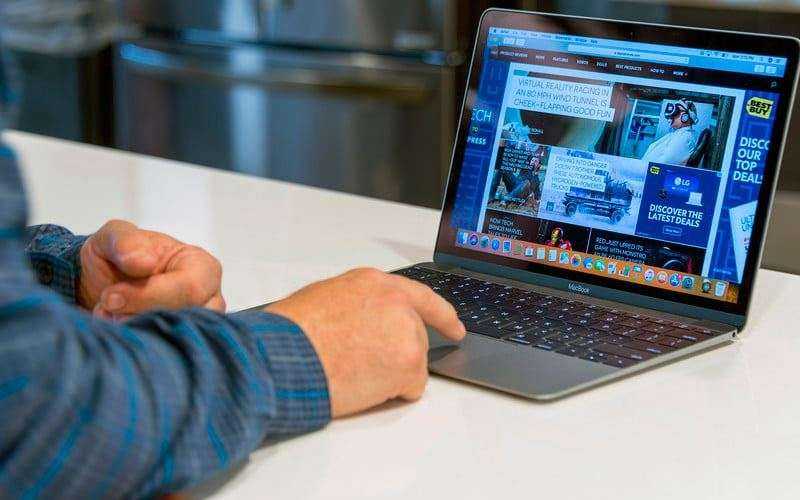
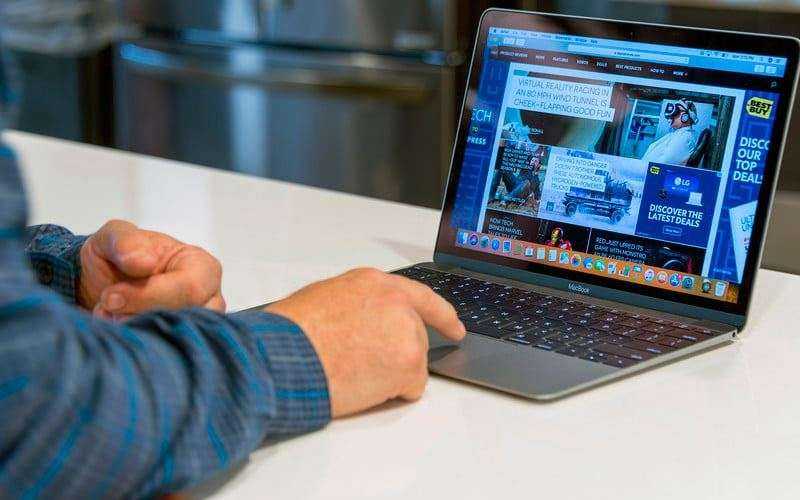
Читайте также: Обзор Google Pixelbook — Новый гибридный хромбук от Google
Дизайн Apple MacBook 12 2017
Новый MacBook выглядит безупречно — от изготовленной лазерным лучом решётки динамика до глянцевого логотипа Apple на крышке. Если ноутбук закрыть и положить на плоскую поверхность, он будет казаться невероятно тонким благодаря своим наклонным краям.


Клавиатура Apple MacBook 12 растянута от края до края, динамик занимает всю верхнюю часть. В элегантной конструкции всё доступное пространство используется с максимальной эффективностью. От предыдущих лэптопов серии сохранилось обрамление вокруг экрана и пропорции корпуса. В остальном, дизайн тут современный, а минималистичность не портит впечатления о роскоши.
Сложно найти такой же гладкий, тонкий и монолитный ноутбук. Huawei Matebook X — самый очевидный конкурент MacBook, который явно подражает внешнему виду лэптопа от Apple, но уступает в прочности конструкции. Dell XPS 13 — совершенно не похожий ноутбук, в котором менее твёрдые материалы используются для подчёркивания простоты и доступности.


Порт или разъём
У этого 12-дюймового MacBook есть всего один порт USB-C слева и один разъём для наушников. Для сравнения, у 13-дюймовой версии порт USB-C с двух сторон, что позволяет заряжать ноутбук, и оставаться в сети используя мышь.
Нехватка разъёмов ощущается постоянно — без док-станции вы не сможете подключить внешнюю мышь и клавиатуру к Apple MacBook 12, а также использовать флешку во время зарядки, выбирать сторону подключения кабеля питания и т. д. Вам придётся докупать и постоянно носить с собой громоздкий концентратор USB-C, который будет нарушать ультралёгкий дизайн этого лэптопа.


Из всех Windows-ноутбуков, так мало портов и разъёмов только у Asus Zenbook UX 3 390UA. У Matebook X есть два порта USB-C, у Dell XPS 13 — множество вариантов подключения, у Microsoft Surface Laptop — порты USB 3.0 в сочетании с DisplayPort. Для сравнения, у MacBook Air 2011 года было аж 5 портов USB, разъём Thunderbolt 2, кардридер для SD-карт и зарядный порт MagSafe.
Превосходная клавиатура и тачпад
С 2016 года на MacBook используется клавиатура Butterfly второго поколения, с коротким ходом клавиш и мгновенным откликом. Поначалу, она может быть неудобной, но со временем пользователь привыкает.


Радует то, что несмотря на компактность корпуса, все клавиши клавиатуры Apple MacBook 12 2017 года большие и удобные. Каждое нажатие завершается чётким щелчком. Клавиатура не прогибается и остаётся жёсткой при любом давлении. На Dell XPS 13 клавиши тише, мягче, но не обладают приятным тактильным откликом.
Чуть ниже клавиатуры расположен тачпад — не слишком большой и не слишком маленький. Taptic Engine настолько точно имитирует механические щелчки, при отсутствии физических клавиш не верится, что это делает он. На обновлённом MacBook есть также отличная поддержка жестов мультитач. Абсолютно гладкая стеклянная панель мгновенно реагирует на все виды взаимодействия.


Экран Apple MacBook 12
Плотность изображения на глянцевом дисплее Retina составляет 226 пикселей на дюйм, максимальное разрешение — 2304 ? 1440. Чёткость впечатляет, тексты выглядят резкими, а цвета глубокими. Однако, найти подходящие обои на рабочий стол такого формата будет сложнее.
Дисплей Apple MacBook 12 2017 демонстрирует лучшие показатели почти в каждой категории, уступая только собрату Pro 13. Коэффициент контрастности MacBook 12 составляет 915:1, у MacBook Pro 13 он 1200: 1, у Dell XPS 13 — 400: 1, а Huawei Matebook X может похвастаться цифрой 690: 1. У всех этих экранов чёткое изображение с насыщенными цветами, но только продукты Apple предлагают кристальную чёткость.


Панель нового MacBook 12 охватывает 91% цветового пространства AdobeRGB, когда у MacBook Pro 13 — 100%. Точность цветопередачи, на Apple MacBook 12 составляет 0,96, у модели Pro — 0,72, когда у Huawei Matebook X и Dell XPS 13 она выше единицы (чем меньше, тем лучше).
Схожим качеством изображения может похвастаться разве что Samsung Galaxy Book 12 с OLED-дисплеем, однако, у этого гибридного гаджета множество недостатков и его нельзя считать конкурентом MacBook.
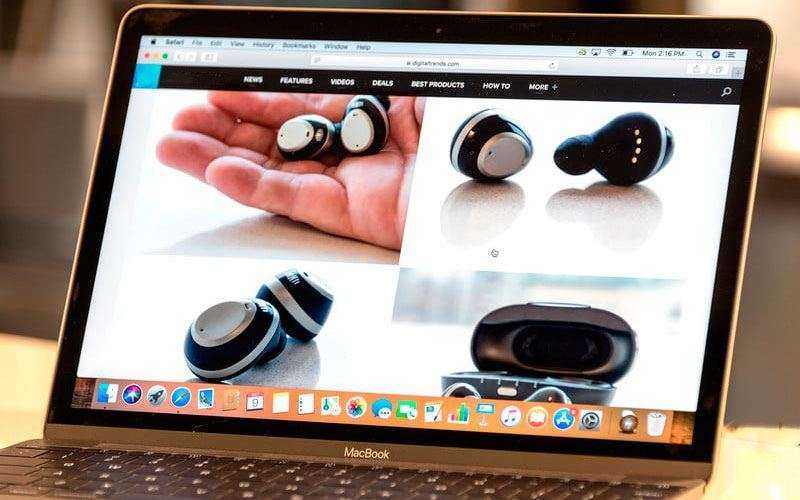
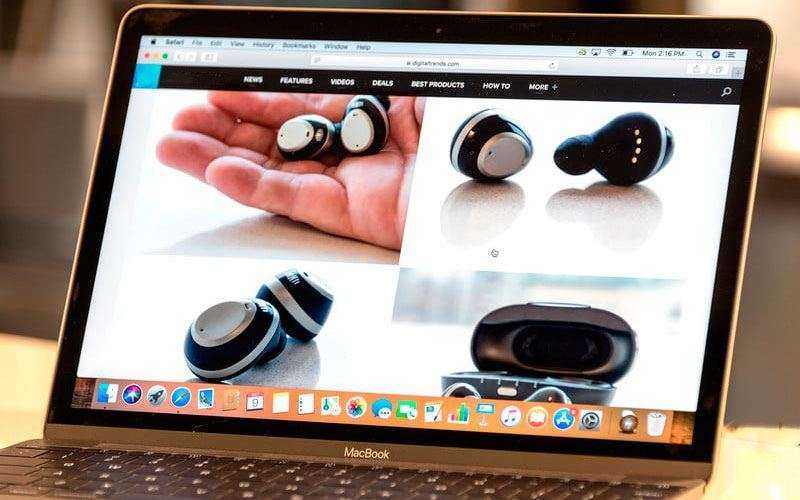
Звук и громкость
Обычно у компактных лэптопов со звучанием проблемы, но не у продуктов от Apple. Динамик Apple MacBook 12 выдаёт мощный и очень ясный звук, который заполняет всю комнату вне зависимости от уровня громкости.


Процессор и производительность
Маломощный процессор Intel Core m3 уступает Core i5 и Core i7, хотя для повседневной нагрузки его производительности будет достаточно. При одновременном открытии множества вкладок в браузере или работе с несколькими документами в Word и Excel, проблем не возникает.
Если во время просмотра 4K-видео запустить Spotify и открыть документы в Word, становиться заметна задержка ввода. Нормальная производительность вернётся только после закрытия нескольких окон.
В одноядерном режиме теста benchmark Geekbench, MacBook 12 демонстрирует результаты примерно на уровне конкурентов с Core i5, но в многоядерном существенно им уступает.


Кодирование 4К-видео в тесте Handbrake у MacBook 12 2017 заняло 28 минут, у MacBook Pro 12 с Core i5 — 25 минут, у Dell XPS 13 c Core i7 — всего 13 минут. При этом XPS 13 стоит столько же, сколько 12-дюймовый MacBook.
Твердотельный SSD-накопитель
Быстрый SSD объёмом 256 ГБ позволяет без проблем перемещать большие файлы. Это особенно удобно для установки полной версии ОС с помощью Boot Camp.
Скорость чтения накопителя Apple MacBook 12 — 1355 МБ/с, скорость записи — 1035 МБ/с. Впечатляющие показатели, они вполне соответствуют ценовому диапазону лэптопа. Для сравнения, Dell XPS 13 показал скорость чтения 469 МБ/с и скорость записи 405 МБ/с, MacBook Pro 13 — 2000 МБ/с и 1348 МБ/с соответственно.


Как видно, MacBook 12 2017 года по многим параметрам не уступает конкурентам и другим лэптопам Apple.
Устройство не для игр
Intel Core m3 хватает для рабочих задач, но поиграть в Battlefield 1 не выйдет. В относительно нетребовательной Civilization VI с разрешением 1080p и на средних настройках, частота кадров составит 8 fps. Заметно тормозит даже Hearthstone.
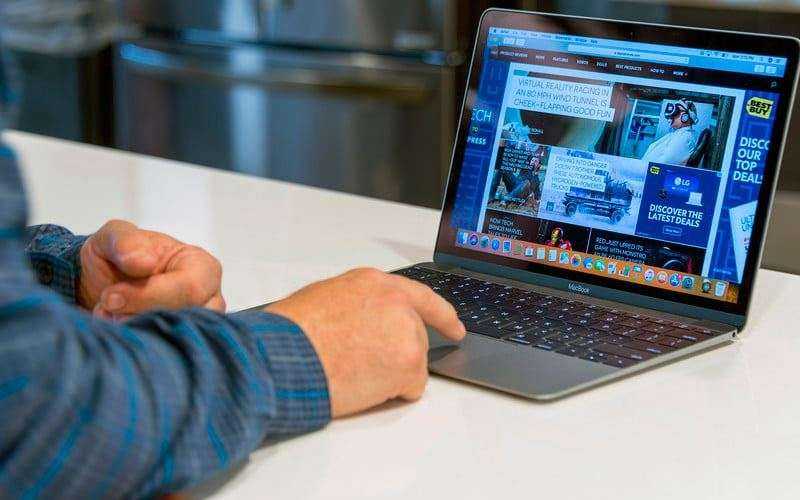
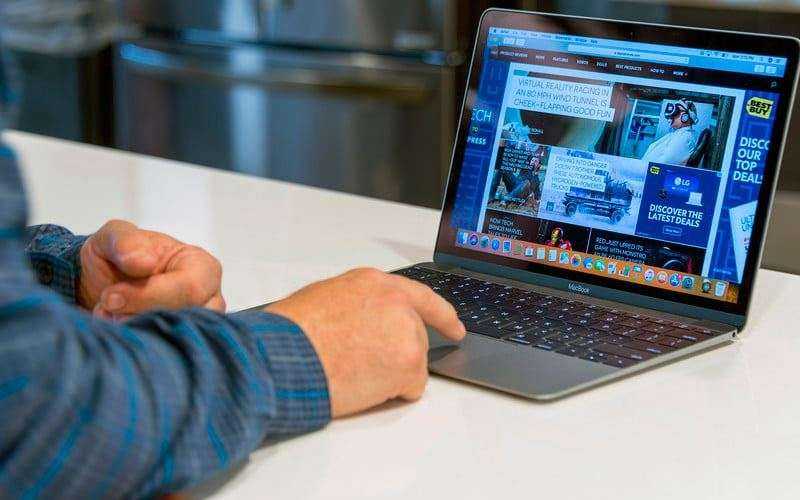
Портативность и компактность
Apple пожертвовала производительностью ради экономии энергии. В тесте на воспроизведение видео этот MacBook продержался чуть больше 8 часов — в чём превзошёл многих конкурентов, хотя уступил Dell XPS 13 и MacBook Pro 13. В требовательном тесте Peacekeeper, Apple MacBook 12 разрядился за 4 часа, MacBook Pro 13 и Dell XPS 13 — за 5 часов.
При стандартной нагрузке, батарея этого MacBook за 6-7 часов разряжается до 15 процентов — достаточно для целого дня работы. Компактные лэптопы на базе Windows демонстрируют примерно такую же выносливость, а некоторые даже и лучшую.


Программное обеспечение Apple MacBook 12 2017
Здесь установлен стандартный набор программ MacOS — Pages, Numbers, Keynote и Garage Band. Чистый и приятный интерфейс не загружен лишними приложениями.
В новой версии MacOS High Sierra изменения не слишком бросаются в глаза, но заметны после продолжительной работы — например, перемещение неиспользуемых файлов в облачное хранилище данных для освобождения места выполняется автоматически.


Итог
Новый Apple MacBook 12 2017 — превосходный ноутбук, который не разочаровывает ни в чём, кроме слабой производительности в играх. Главный его недостаток — стоимость. Продукция Apple известна своей высокой ценой, за бренд приходится переплачивать. Но, у MacBook 12 слишком много конкурентов, которые стоят дешевле и не уступают на практике.
Возможные альтернативы
MacBook Pro 13 (без Touch Bar) доступен за 1300 $ (77 600 р.), и он лучше почти во всём. Свободного места на накопителе чуть меньше, зато частота процессора, время автономной работы и количество портов большее.
Если вам нужен компактный Windows-лэптоп — рассмотрите Dell XPS 13, Huawei MateBook X или аналогичные варианты от Asus, Acer, Microsoft или Razer. Все они предлагают превосходную производительность и неплохое качество сборки по такой же или более низкой цене.


Главное достоинство серии MacBook — выносливость. При аккуратном обращении ноутбук прослужит вам очень долго — комплектующие безнадёжно устареют раньше, чем он выйдет из строя.
Несмотря на все плюсы нового MacBook 12, я не могу смело его рекомендовать. Даже если для вас фирменный дизайн и качество важнее всего, единственная причина выбрать MacBook 12 2017 вместо 13-дюймового Pro — компактность.
Преимущества Apple MacBook 12
- Высокое качество сборки
- Выносливая батарея
- Отличный дисплей
- Мощный звук
Недостатки MacBook 12
- Недостаточно разъёмов
- Завышенная цена
Обновлённый и стильный Apple MacBook 12 2017 — видео обзор
Обзор Apple MacBook Air (2018): MacBook Air 2018 уже здесь
Apple MacBook Air (2018)
Apple — MacBook Air — 13,3 «…
Apple 13,3″ MacBook Air с …
Apple — MacBook Air — 13,3 «…
2-х минутный обзор
Знаете ли вы, что MacBook Air 2018 года — это не самый новый Air на рынке? Ознакомьтесь с нашим обзором более свежего MacBook Air (2019) .
Apple MacBook Air (2018) содержит достаточно обновлений, чтобы занять высокое место в нашем списке лучших компьютеров Mac, даже если он не сильно отличается от оригинала, также известного как первый ультрабук. Он оснащен дисплеем Retina, новой клавиатурой и функцией Touch ID, а также имеет 10 с лишним часов автономной работы. И он оправдывает ожидания как один из лучших ноутбуков на сегодняшний день под названием «Air».
Фактически, Apple MacBook Air (2018) может быть лучшим вариантом для тех, кто хочет забрать домой MacBook с дисплеем Retina, не теряя при этом денег.Чтобы было понятно, он дешевле, чем все другие ноутбуки с macOS Mojave, за исключением MacBook Air 2017 года. Однако он по-прежнему дороже оригинального MacBook Air.
Оправдывают ли эти новые функции более высокую запрашиваемую цену? Ноутбук с двухъядерным процессором, работающим на частоте 1,6 ГГц, не собирается устанавливать мировые рекорды в 2019 году, особенно по цене от 1199 долларов США, с конкурирующими машинами с более быстрыми процессорами. И, если у вас нет внешнего жесткого диска, ожидайте, что вы заплатите больше, чтобы получить больше места для хранения.Да, и не думайте об использовании microSD для увеличения объема памяти — MacBook Air этого года не поддерживает его.
Это отличный комплект, но Apple MacBook Air (2018) подойдет не всем. В зависимости от того, что вы хотите от своего следующего ноутбука, он вас либо обрадует, либо разочарует.
Потому что он поднимает планку во многих ключевых областях — новый экран потрясающий, чем когда-либо, батарея дольше работает, и все это легче и меньше, чем когда-либо прежде — вам понравится MacBook Air 2018, если вы Вы поклонник легкого ноутбука Apple или более старого MacBook Air.Однако, если вы ищете значительно более мощное устройство по сравнению с предыдущими моделями или пользователь Windows, желающий перейти на среду macOS по более низкой цене, это обновление может разочаровать.
Apple Macbook Air (2018), вероятно, получит приличные скидки как на Amazon Prime Day , так и на Black Friday . Мы рекомендуем дождаться этого момента, чтобы нажать кнопку покупки. Amazon Prime Day — 13 октября, и Черная пятница наступает в конце ноября, так что вам не придется долго ждать.
цена и доступность
- Дебютировал в октябре 2018 г. и выпущен 30 октября
- Intel Core i5 / 128 ГБ SSD / 8 ГБ ОЗУ: 1199 долларов (1119 фунтов, 1849 австралийских долларов)
- Intel Core i5 / 256 ГБ SSD / 8 ГБ ОЗУ: 1399 долларов (1399 фунтов, 2149 австралийских долларов)
Спецификация
Вот конфигурация MacBook Air, отправленная в TechRadar для обзора:
ЦП: Intel Core i5-8210Y 1,6 ГГц (двухъядерный, 4 потока, кэш 4 МБ, до 3.6 ГГц)
Графика: Intel UHD Graphics 617
Оперативная память: 8 ГБ (2133 МГц LPDDR3)
Экран: 13,3 дюйма, 2560 x 1600 Retina-дисплей (светодиодная подсветка, IPS)
Хранение: 256 ГБ PCIe SSD
Порты: 2x Thunderbolt 3 (USB-C), разъем для наушников 3,5 мм
Возможности подключения: 802.11ac Wi-F, Bluetooth 4.2
Камера: Веб-камера FaceTime HD 720p
Вес: 2,75 фунта (1,25 кг) )
Размер: 11.97 x 8,36 x 0,61 дюйма (30,41 x 21,24 x 1,56 см; Ш x Г x В)
MacBook Air 2018 дороже, чем любая предыдущая модель. Тем не менее, хотя эта версия 2018 года не соответствует цене своего предшественника в 999 долларов, это по-прежнему самый дешевый ноутбук в линейке Apple 2019 года.
Для тех, кто встревожен высокими (и растущими) ценами Apple на ее устройства, это может быть не очень удобно. На момент написания этого обзора MacBook Air (2018) стоил 1199 долларов (1199 фунтов стерлингов, 1849 австралийских долларов).
Обратите внимание, что MacBook Air 2017 года по-прежнему доступен по более низкой цене у сторонних производителей.Если у вас ограниченный бюджет, сторонние продавцы по-прежнему продают MacBook Air 2017 года по той же цене 999 долларов (949 фунтов стерлингов, 1499 австралийских долларов). Вам придется отказаться от новых функций, таких как датчик отпечатков пальцев и дисплей с более высоким разрешением, но это будет скидка в 200 долларов, так что решайте сами, стоит ли это компромисс.
Однако, если вам нужна последняя версия, вы будете рады узнать, что теперь она на 100 долларов дешевле и составляет 1099 долларов (1099 фунтов стерлингов, 1699 австралийских долларов). В настоящее время по этой цене вы получаете Intel Core i5 8-го поколения, Intel UHD Graphics 617, 8 ГБ памяти и 128 ГБ SSD.Вы можете настроить его с большим объемом памяти и хранилища, но MacBook Air, очевидно, станет дороже. Вы можете получить до 16 ГБ ОЗУ и SSD на 1 ТБ.
Кроме того, MacBook Air с максимальной конфигурацией стоит 1299 долларов США (1299 фунтов стерлингов, 1999 австралийских долларов), который поставляется с накопителем SSD на 256 ГБ, но в остальном практически такой же. Это увеличение цены на 200 долларов (200 фунтов стерлингов, 300 австралийских долларов) за более крупный SSD. Увеличение объема хранилища до 512 ГБ SSD от базовой модели будет стоить вам дополнительных 400 долларов (400 фунтов стерлингов, 600 австралийских долларов), а обновление до 1 ТБ — колоссальные дополнительные 1200 долларов (1200 фунтов стерлингов, 1800 австралийских долларов).
Даже по меркам Apple это довольно абсурдное повышение цены — учитывая, что по этой цене вы можете получить внешний SSD от 1 ТБ до 2 ТБ. Лучше использовать SSD на 128 ГБ и отдельно приобретать внешний накопитель . Если вы хотите настроить MacBook Air, лучше всего удвоить объем оперативной памяти до 16 ГБ при частоте 2133 МГц за дополнительные 200 долларов (180 фунтов стерлингов, 320 австралийских долларов).
Никакие другие компоненты на Apple MacBook Air 2018 не настраиваются, а это значит, что вы застряли на том же процессоре и встроенной графике.Вышеуказанные затраты также подчеркивают безумно высокие цены Apple на хранилище. Мы не пытались разбирать MacBook Air на части, но готовы поспорить, что очень сложно открыть его и самостоятельно установить более крупный и дешевый SSD.
Если вам не нужно столько места для хранения и вы полагаетесь на облачные сервисы для хранения, это не будет большой проблемой. Однако для людей, которым нужно место на диске, это означает, что MacBook Air может быстро стать довольно дорогим предложением — если, как мы предлагали ранее, вы не получите внешний жесткий диск .Вам просто нужно решить, стоит ли таскать с собой дополнительную движущуюся часть, чтобы сэкономить пару сотен долларов, или лучше заплатить за удобство.
Тем не менее, рынок ноутбуков премиум-класса за 1000 долларов / 1000 фунтов стерлингов заполнен больше, чем когда-либо прежде, и в ценовой категории преобладают некоторые невероятные машины, в основном благодаря успеху оригинального MacBook Air. При цене в 1099 долларов (1099 фунтов, 1699 австралийских долларов) MacBook Air 2018 идет в ногу с впечатляющими альтернативами Windows, такими как Huawei MateBook X Pro и Dell XPS 13 .Оба предлагают более мощное внутреннее устройство и красивые дисплеи по сопоставимой цене.
Где MacBook Air используется, чтобы быть бесспорным лучший ноутбук по такой цене, то теперь перед тяжелую борьбу, чтобы вернуть себе этот титул.
Конечно, XPS 13 и MateBook X Pro — жизнеспособные альтернативы, только если вы не состоите в браке с macOS. Если вы привязаны к macOS и экосистеме Apple, то Apple MacBook Air (2018) предлагает самый доступный способ получить новый MacBook, а его последнее обновление, а также снижение цены определенно делают его более выгодным.
Дизайн
- Самый тонкий (0,61 дюйма) и самый легкий (2,75 фунта) MacBook Air на сегодняшний день
- Клавиатура Apple «Butterfly Switch» третьего поколения возвращает
- Thunderbolt 3 заменяет все предыдущие порты
Можно было бы реалистично утверждать, что MacBook Air подтолкнул Intel и конкурирующих производителей ноутбуков к созданию категории ноутбуков Ultrabook, которые были устройствами премиум-класса, в которых мощность, стиль и тонкий, легкий форм-фактор превыше всего.
Оригинальный MacBook Air изменил представление о ноутбуках, когда он был первоначально представлен — от этого никуда не деться — так что вас простят за то, что вы ожидали, что Apple произведет революцию в своем дизайне, как это было раньше. Если это так, приготовьтесь к разочарованию.
Apple пошла на риск с MacBook Air 2018. Этот ноутбук определенно не является определяющим рынок ноутбуком, как его предшественник. Тем не менее, он унаследовал этот культовый тонкий и легкий дизайн, но при этом получил некоторые важные улучшения там, где это необходимо.
Фактически, новый MacBook Air меньше оригинала — 11,97 x 8,36 x 0,61 дюйма, что делает и без того портативный ноутбук еще легче и тоньше. Корпус MacBook Air сохранил ту же клиновидную форму, поэтому в самом тонком месте он сужается до 0,16 дюйма.
Как мы уже отмечали в нашем первом практическом обзоре нового MacBook Air, новый ноутбук имеет ту же ширину и глубину, что и 13-дюймовый MacBook Pro, но при этом немного тоньше и легче.
К счастью, уменьшенный размер и вес MacBook Air не означает недостатка функций.Вы по-прежнему получаете 13,3-дюймовый дисплей (подробнее об этом через секунду), и мы уже упоминали, что он оснащен более быстрым оборудованием, включая безвентиляторный двухъядерный процессор 8-го поколения, а также 8 ГБ оперативной памяти, которая может быть увеличен до 16 ГБ.
Что касается портов, вы получаете два порта USB-C (Thunderbolt 3) на левой стороне MacBook Air. Вы можете использовать любой из них для зарядки, и мы рады, что Apple продолжает использовать формат USB-C в качестве порта для зарядки, а не собственный порт MagSafe, что делает Air гораздо более удобным и гибким устройством.
Один из недостатков, который нас изначально беспокоил, заключался в том, что оба порта USB-C расположены с одной стороны и довольно близко друг к другу, поскольку это означает, что во время зарядки MacBook Air второй порт USB-C может будьте слишком близко, чтобы подключить что-либо, если у вас нет адаптера или ключа.
Наличие порта USB-C с обеих сторон, как у Dell XPS 13, позволило бы избежать этой ситуации, но дало бы вам немного больше возможностей для зарядки.
Хорошая новость в том, что для большинства людей это не будет большой проблемой, и мы рады, что Apple перешла на USB-C для новейшего MacBook Air.Он помогает сохранить корпус MacBook Air тонким, но при этом отвечает требованиям будущего, поскольку он совместим с новыми и будущими периферийными устройствами USB-C.
Хотя, если вы полагаетесь на устаревшие периферийные устройства USB, вам понадобится ключ или док-станция для их работы с Apple MacBook Air 2018. По общему признанию, это неприятно. Однако вы, вероятно, обнаружите, что эта тенденция распространяется на большинство современных ноутбуков, особенно на тонкие и легкие ультрабуки премиум-класса. Так что инвестировать в концентратор или док сейчас может быть разумным.
Одно можно сказать наверняка: два порта USB-C, безусловно, являются шагом вперед по сравнению с одним портом USB-A на предыдущих MacBook Air.Единственный другой порт — это 3,5-мм разъем для наушников — все более редкое явление для продуктов Apple — на правой стороне.
В Apple MacBook Air теперь используется улучшенная клавиатура, которая есть в MacBook Pro 2019, и Apple утверждает, что эта версия имеет в четыре раза большую стабильность клавиш, чем стандартные клавиатуры ноутбуков, при этом обеспечивая больший комфорт и скорость отклика.
В ходе наших тестов мы обнаружили, что клавиатуру нужно немного настроить, особенно если вы используете более старый MacBook Air.Клавиши очень мелкие, удобны для перемещения, поэтому вы не получите той отзывчивой реакции, которую получаете от клавиатур других ноутбуков, но это цена, которую вы платите за такой тонкий дизайн. Клавиши при нажатии также приятно «щелкают», хотя при этом печатать на них немного шумнее, чем в предыдущих версиях. Тем не менее, как только ваши пальцы привыкают, печатать становится довольно приятно.
MacBook Air (2018) также имеет встроенный Touch ID, позволяющий безопасно входить в ноутбук с помощью отпечатка пальца.Это отличная функция, позволяющая сэкономить время, и действительно делает вход в MacBook Air быстрым и легким. Как и в случае с другими устройствами Mac, имеющими Touch ID, эта функция прекрасно работает, обнаруживая отпечатки пальцев и без проблем входя в систему.
Пока Touch ID присутствует, Touch Bar — тонкий дополнительный дисплей MacBook Pro, который заменил расположение функциональных клавиш и предлагает контекстные ярлыки для приложений, которые вы используете в настоящее время, — нет. Однако эту функцию, вероятно, не упустят, так как функциональных клавиш вверху более чем достаточно для быстрого доступа к различным инструментам.
Шасси вокруг него сжалось, но трекпад Force Touch на самом деле больше, теперь на 20% больше, чем стандартный трекпад на предыдущих MacBook Air. Это дает пользователям больше места для жестов и перемещения курсора — вы не захотите возвращаться к меньшему трекпаду, как только попробуете этот. Кроме того, в отличие от старых MacBook Air, трекпад теперь находится на одном уровне с корпусом, и для регистрации щелчков требуется лишь легкое нажатие. Это намного удобнее, не говоря уже о том, что это тише.
Использование переработанного алюминия делает этот MacBook самым экологичным в истории, по мнению Apple, и, хотя его цельный корпус сделан из металлической стружки от ранее обработанных устройств (что означает, что Apple не нужно добывать и плавить дополнительные материалы), нет никаких пятен или следов.
Это тот же самый премиальный MacBook Air, к которому мы привыкли, только более безопасный для окружающей среды. Apple сообщила нам, что достигла этого дизайнерского подвига, наняв штатных металлургов на полную ставку, чтобы гарантировать, что переработанный алюминиевый корпус соответствует строгим стандартам Apple.
Цельный корпус MacBook Air (2018) вырезан из цельного блока алюминия, что придает ему прочность, несмотря на его тонкий и легкий дизайн. Это впечатляющая машина для хранения — достаточно легкая, чтобы ее можно было легко носить с собой, но при этом достаточно прочная, чтобы ее можно было бросить в рюкзак и без проблем брать с собой в дорогу.
Динамики тоже улучшились. Несмотря на свой небольшой размер, они имеют вдвое больший бас, чем его предшественники, и способны на 25% громче.Микросхема безопасности T2, встроенная в MacBook Air и предлагающая ряд функций безопасности, также помогает со стереозвуком динамиков. Идея состоит в том, что это создает впечатление, что два динамика находятся дальше друг от друга, чем они есть на самом деле. Мы опробовали это, посмотрев несколько фильмов, и есть четкое различие, когда звуки панорамируются слева направо, даже если это не конкурирует с правильной стереосистемой с динамиками, расположенными по обе стороны от комнаты.
Динамики, тем не менее, чистые, имеют хороший диапазон и по-прежнему хорошо звучат на большой громкости.Такое качество звука редко встречается в тонких и легких ноутбуках, а улучшенный звук в сочетании с обновленным и улучшенным экраном с высоким разрешением делает MacBook Air потрясающим ноутбуком для просмотра фильмов и прослушивания музыки.
Камера FaceTime HD с разрешением 720p и набор из трех микрофонов помогают сделать видеоконференцсвязь и голосовые вызовы выглядеть и звучать хорошо, хотя разрешение становится все более устаревшим по сравнению с конкурирующими ноутбуками с веб-камерами 1080p.
Apple предлагает для MacBook Air различные цвета: серый космос, золотой и традиционный серебристый.Тем не менее, логотип Apple с подсветкой был заменен на хромированный, поскольку более тонкая крышка не может вместить этот классический элемент дизайна.
В целом, хотя дизайн не так сильно изменил правила игры, как у оригинального MacBook Air, Apple приложила значительные усилия, чтобы улучшить внешний вид новой модели.
Дисплей
- Первый в мире MacBook Air с дисплеем Retina
- По-прежнему использует товарный знак Apple с соотношением сторон 16:10
- Отображает на 48% больше цветов, чем предыдущая модель
Дисплей на Apple MacBook Air (2018) — это место, где Apple, возможно, сделала самые большие и самые желанные обновления.Несмотря на уменьшение общего размера Air — по сравнению с предыдущими моделями, размер экрана остался прежним — 13,3 дюйма.
Это стало возможным за счет обрезки лицевых панелей вокруг экрана. Таким образом, новый MacBook Air не только меньше и портативнее своих предшественников, но также может похвастаться экраном, который при использовании становится более заметным.
Экран сохраняет соотношение сторон 16:10, но на этом сходство с предыдущими экранами MacBook Air заканчивается. MacBook Air (2018) — первый Air с дисплеем Retina с разрешением 2560 x 1600 пикселей, что обеспечивает плотность пикселей 227 пикселей на дюйм (ppi).Он немного резче, чем MateBook X Pro, и легко затмевает XPS 13 начального уровня.
Экран Retina дает этому MacBook Air в четыре раза большее разрешение, чем у предыдущих моделей. Переход от разрешения 900p старых MacBook Air к разрешению Retina действительно ошеломляет, и это, вероятно, первое, что вы заметите, когда включите новый Air. Тот, кто чувствовал, что более низкое разрешение предыдущих моделей MacBook Air было немного стеснено при работе, без сомнения, получит удовольствие от улучшения.
Кроме того, Apple предоставила этому дисплею Retina технологию True Tone, когда обновила его в июле 2019 года. Это означает, что экран MacBook Air теперь будет автоматически регулировать цветовую температуру для более естественного и комфортного просмотра. Благодаря этому дисплей нового MacBook Air теперь фактически находится на одном уровне с более дорогим MacBook Pro, 13-дюймовая модель которого может похвастаться тем же размером экрана и разрешением.
Apple также значительно улучшила углы обзора экрана MacBook Air в этом году.Это был один из самых больших недостатков старых MacBook Air, до такой степени, что наклон экрана совсем немного от лица лишал нас возможности видеть что-либо на экране. MacBook Air 2018 года исправляет это. Только под самыми крайними углами мы видели сильное отражение от антибликового стекла, защищающего ЖК-экран.
В MacBook Air 2018 также повысилась точность цветопередачи благодаря более широкой цветовой гамме, способной отображать на 48% больше цветов, чем у предыдущего Air — это означает, что фотографии, в частности, выглядят ярче и ярче на экране нового MacBook Air. .
Новый дисплей MacBook Air — это, пожалуй, самое впечатляющее обновление, а более высокое разрешение придает этому MacBook начального уровня ощущение премиальности, а также делает мультимедийные материалы и фотографии лучше, чем когда-либо.
Производительность
- Процессор Intel Core серии Y менее мощный, чем у большинства ультрабуков
- Слишком маленький объем ОЗУ в конфигурациях начального уровня
- Новые функции безопасности выгружены на чип T2, но все еще низкое энергопотребление
Benchmarks
Вот как MacBook Air (2018) показал себя в нашем наборе тестов:
Cinebench CPU : 279 баллов; Графика : 35.13 кадров в секунду
Geekbench 4 Одноядерный : 4247; Multi-Core : 7 832
TechRadar Battery Life Test : 10 часов 30 минутКогда в 2008 году был выпущен оригинальный MacBook Air, он получил множество похвал за свой тонкий и легкий дизайн. Тем не менее, многие обозреватели высказали свои сомнения по поводу невысокой производительности устройства по сравнению с другими (более крупными, но более дорогими) ноутбуками. Многие предположили, что тонкий дизайн MacBook Air требует использования менее мощных компонентов, что Apple исправила в более поздних версиях.
Мы хотели бы сказать, что 10 лет спустя все изменилось, но, увы. В то время как MacBook Air поставляется с 8 ГБ оперативной памяти LPDDR3 с частотой 2133 МГц, которую можно настроить на 16 ГБ, и быстрым SSD, вычислительная мощность по-прежнему немного ограничена его двухъядерным процессором Intel Core i5-8210Y.
Этот двухъядерный процессор Intel Core i5 с тактовой частотой 1,6 ГГц может ускоряться в режиме Turbo Boost до 3,6 ГГц с кеш-памятью третьего уровня объемом 4 МБ, что подходит для большинства повседневных задач, но не так быстро, как некоторые четырехъядерные процессоры, которые вы видите в конкурирующих ноутбуках этой ценовой категории, таких как Dell XPS 13.Для выполнения сложных задач или для многозадачности Apple MacBook Air 2018 не такой сильный соперник, как другие ноутбуки в этом ценовом диапазоне.
Новый MacBook Air не так быстр, как мы привыкли на более мощных Mac. MacBook Air иногда чувствовал, что он отстает: на загрузку приложений и реагирование на инструкции требуется еще несколько секунд, когда мы его использовали, особенно когда мы открывали несколько приложений.
Итак, стоит повторить, что 13-дюймовый MacBook Pro действительно не стоит намного дороже, чем MacBook Air, и он намного мощнее.Если вам нужен MacBook с некоторой мощностью, мы рекомендуем 13-дюймовый MacBook Pro .
Хотя переход на использование двухъядерного процессора Intel Core i5 с низким энергопотреблением немного разочаровывает, у MacBook Air есть козырь в рукаве, который поможет смягчить это — за счет включения чипа безопасности Apple T2, который работает вместе с основным процессор для разгрузки определенных задач.
Это в основном предназначено (как следует из названия) с функциями безопасности, поэтому он управляет вашими отпечатками пальцев при использовании Touch ID, а также контроллером SSD с шифрованием данных на лету для «лучшей в отрасли безопасности».«Это также помогает с эффектами стереоразнесения динамиков, о которых мы упоминали ранее, а также наличием вездесущей функции« Привет, Siri »- впервые для MacBook Air, которая позволяет вам использовать свой голос для управления ноутбуком.
Новый MacBook Air поставляется с предустановленной macOS Mojave, поэтому с более низкими характеристиками Air справляются довольно хорошо (благодаря тому, что операционная система Apple адаптирована под оборудование, в отличие от подхода Windows 10 «один размер подходит всем», что делает его более требовательным).
Чип T2 действительно специализируется на транскодировании видео HEVC, что обеспечивает время транскодирования до 30 раз быстрее, чем устройства без него. Хотя MacBook Air не является ноутбуком, который мы (или Apple) рекомендовали бы для профессионального редактирования и перекодирования видео в тяжелых условиях, это отличная функция для любителей, которые могут захотеть поработать с редактированием домашнего видео или немного редактировать видео, пока на ходу. Перенося некоторые из этих задач на процессор Intel, он дает этому процессору больше пространства для передышки, чтобы другие задачи выполнялись как можно более плавно.
В наших повседневных тестах мы обнаружили, что производительность MacBook Air (2018) была несколько неоднозначной: устройство отлично — если не серьезно — впечатляюще — справляется с большинством задач, которые мы просили. из него, но немного борется, когда его просят выполнить множество задач одновременно.
Результаты наших тестов также показывают, что аппаратное обеспечение MacBook Air предлагает меньшую мощность, чем у конкурентов. Когда этот MacBook Air сравнивался со старым 12-дюймовым MacBook, тесты Cinebench показали примерно те же результаты — 264 балла по сравнению с 279 баллами MacBook Air.Результаты Geekbench 4 показывают аналогичный результат: 12-дюймовый MacBook набрал 3879 баллов в одноядерном и 7 072 балла в многоядерном, по сравнению с новым MacBook Air, набравшим 4247 и 7832 балла соответственно. Опять же, для нового MacBook Air это не большой скачок.
Сравнивая их с 13-дюймовым MacBook Pro (2018) с сенсорной панелью, четырехъядерным процессором Intel Core i7-8559U с тактовой частотой 2,7 ГГц и 16 ГБ оперативной памяти, результаты оказались более резкими: 669 баллов в тестах Cinebench и Geekbench 4 оценка 5320 для одноядерных и 18 135 для многоядерных.
Это явное преимущество для MacBook Pro, хотя стоит отметить, что эти результаты относятся к модели стоимостью 1799 долларов (1749 фунтов стерлингов, 2699 австралийских долларов), что намного дороже, чем MacBook Air (2018).
Результаты тестов рассказывают только часть истории, но, по крайней мере, они дают нам представление о том, где MacBook Air (2018) находится в иерархии MacBook: на волосок более мощный, чем 12-дюймовый MacBook 2017 года, но немного менее мощный, чем MacBook Pro (2018).
Когда мы изначально настраивали MacBook Air, он действительно перестал отвечать при подключении к сети Wi-Fi, хотя после перезагрузки устройства сбой не происходил.Мы установили обновление, и пока у нас не возникло никаких дополнительных проблем.
Также стоит упомянуть, что во время нашего обзора Apple выпустила дополнительное обновление для своей операционной системы macOS 10.14.1 специально для MacBook Air (2018), призванное повысить стабильность и надежность нового ноутбука. Мы повторно провели тесты с установленным обновлением и увидели небольшие улучшения для каждого результата. Новые оценки с установленным обновлением — это те, которые вы видите в этом обзоре.
Срок службы батареи
- Показатель производительности Apple номер один остается прежним
- Более продолжительное время автономной работы, чем у большинства конкурирующих ноутбуков с Windows
- Однако не совсем соответствует обещанию Apple — 12 часов
Сообщает Apple что Apple MacBook Air (2018) способен обеспечить 12 часов локального воспроизведения видео или 12 часов использования беспроводного Интернета, что является более чем приличной суммой, которая позволит вам прожить весь рабочий день без подзарядки.
Дисплей Retina с высоким разрешением действительно приводит к разрядке батареи немного быстрее, чем у его предшественников. Однако решение Apple перейти на двухъядерный процессор с низким энергопотреблением означает, что Apple MacBook Air (2018) имеет одну из самых долговечных батарей среди MacBook.
Каждый второй MacBook с дисплеем Retina рассчитан на 10 часов автономной работы по собственным оценкам Apple, поэтому, если вы фанат Apple, который ставит долговечную батарею превыше всего, то Apple MacBook Air (2018) может быть просто идеальный ноутбук для вас.
В наших собственных тестах на время автономной работы, в ходе которых мы запускали зацикленное видео 1080p с яркостью экрана 50%, MacBook Air продержался 10 часов 30 минут. Это на 1,5 часа меньше обещанного Apple 12-часового времени автономной работы, но это все же приличный срок и намного больше, чем у 12-дюймового MacBook — 8 часов 4 минуты.
В ходе наших тестов мы обнаружили, что MacBook Air хорошо держит заряд, пока мы просматриваем веб-страницы, смотрели фильмы и использовали различные приложения. Единственным недостатком является то, что кажется, что он заряжается довольно медленно, для полной зарядки из полностью разряженного состояния требуется несколько часов.
Изображения Кредит: TechRadar
Впервые рассмотрено в ноябре 2018 г.
Для кого это?
Бесстыдный поклонник Apple
Это само собой разумеется, но любой, кто уважает себя поклонник Apple и ее продуктов, захочет рассмотреть этот ноутбук. Это самый доступный ноутбук Apple с точки зрения цены, и для легких пользователей он обеспечит ощущение роскоши, а также всю поддержку, которая когда-либо понадобится их любимому iPhone и / или iPad.Часто путешествующие
MacBook Air 2018 года — один из самых идеальных ноутбуков для людей, которые часто путешествуют по работе или на отдыхе. Этот ноутбук весом всего 2,65 фунта и толщиной почти полдюйма практически не будет ощущаться в рюкзаке и прослужит долго вдали от розетки.Учащиеся школ только для Mac или изучающие Mac
Школьная работа, особенно на уровне до и после окончания учебы, часто сильно зависит от приложений и сервисов, которые либо являются эксклюзивными, либо лучше всего работают на оборудовании macOS .Итак, это самый дешевый способ для студентов попасть в экосистему с помощью ноутбука.Кто это не для
Люди с ограниченным бюджетом
Если вы хотите получить максимальную производительность от своего ноутбука за минимально возможные деньги, MacBook Air (2018) не для вас. Большая часть цены MacBook Air связана с его премиальным качеством сборки и роскошными функциями, о многих из которых вы можете забыть, беспокоясь о цене.PC gamers
Опять же, это должно быть само собой разумеющимся, но не покупайте MacBook Air, ожидая, что он будет запускать большинство новейших компьютерных игр вообще, не говоря уже о воспроизводимой частоте кадров.Даже с подключенным eGPU с видеокартой AMD Radeon количество игр в операционной системе невелико.DIY-типы
Если вы из тех людей, которые рассчитывают менять каждую часть вашего ноутбука в течение его срока службы, чтобы получить от него гораздо больше времени и энергии, знайте, что MacBook Air не так уж хорошо модернизируется . Как и в большинстве тонких и легких ноутбуков такого типа, в этом ноутбуке будет сложно, если не невозможно, увеличить объем памяти, не говоря уже о том, что пороговые значения объема памяти и хранилища не так уж велики.Конкурс
Изображение 1 из 3.Apple MacBook(2017): тонкий, легкий и красивый
Лучший на сегодняшний день Apple Macbook 12 «(2017):
Apple MacBook (2017) 12″ …
Apple MNYM2LL / A 12 «MacBook …
12-дюймовый MacBook определенно прошел долгий путь с момента своего появления скромное начало. То, что когда-то было бюджетной альтернативой более мощному и более дорогому MacBook Pro , превратилось в одно из самых изящных предложений Apple на сегодняшний день. После четырехлетнего перерыва Apple вновь представила его в 2015 году как самый тонкий и легкий ноутбук Apple. , рекламируя 12-дюймовое шасси и более высокую цену.
Его новое изобретение только сделало его ультрабук, который раздвинул границы того, насколько тонким можно было бы стать — достижение, которое MacBook (2017) оказалось больше, чем просто случайностью. Это дополнение к линейке 2017 года возвращает этот изящный дизайн вместе с несколькими жизненно важными обновлениями, а именно: потрясающим дисплеем Retina и еще более мощными внутренними компонентами. Хотя, к сожалению, он также имеет более высокую цену, что ставит его где-то между 2017 MacBook Air и MacBook Pro без сенсорной панели в отношении цены.
12-дюймовый MacBook (2017 г.) стал идеальным выбором для тех, кто ценит тонкий и легкий дизайн, а также хочет получить доступ к экосистеме Apple. Даже сейчас, когда снято с производства, все еще пользуется спросом. Только теперь вы можете приобрести ультрабук Apple в тонком корпусе из матового алюминия по гораздо более низкой цене, чем когда-либо прежде.
Spec Sheet
Вот конфигурация 12-дюймового Apple MacBook (2017), отправленная в TechRadar для проверки:
CPU : 1.Intel Core m3-7Y32 с тактовой частотой 2 ГГц (двухъядерный, кэш 4 МБ, до 3,0 ГГц)
Графика : Intel HD Graphics 615
ОЗУ : 8 ГБ LPDDR3 (1867 МГц)
Экран : 12-дюймовый экран Retina (2304 x 1440, 226 ppi) Светодиод (IPS, соотношение сторон 16:10)
Хранилище : SSD-накопитель емкостью 256 ГБ (PCIe)
Порты : 1 x USB 3.1 Type-C, разъем для наушников / микрофона 3,5 мм
Возможности подключения : 802.11ac Wi-Fi; Bluetooth 4.2
Камеры : 480p Камера FaceTime
Вес : 2.03 фунта (0,92 кг)
Размер : 11,04 x 7,74 x 0,14 ~ 0,52 дюйма (280,5 x 196,5 x 3,5 ~ 13,1 мм; Ш x Г x В)Цена и наличие
К сожалению, MacBook больше не доступен в интернет-магазине Apple в связи с прекращением его выпуска. К счастью, вы все равно сможете найти MacBook, который мы рассмотрели здесь, у сторонних продавцов за 1299 долларов (1249 фунтов стерлингов, 1899 австралийских долларов) или, возможно, меньше. Этот ценник должен дать вам все, что есть в нашей ярко-розовой спецификации.
На данный момент, если вашему вкусу или взыскательным потребностям потребуется более мощный 12-дюймовый MacBook, все равно должны быть под рукой более мощные конфигурации.Вам просто нужно будет их искать усерднее.
Например, вы можете найти MacBook с процессором Intel Core i5-7Y54 и 512 ГБ памяти SSD вместо 256 ГБ базовой модели. Он по-прежнему будет безвентиляторным, поэтому он все равно не будет таким мощным, как MacBook Pro, но он определенно обеспечит прирост мощности. Просто имейте в виду, что большая мощность сопровождается отличной ценой, и этот более мощный MacBook будет стоить 1599 долларов (1549 фунтов стерлингов, 2349 австралийских долларов).
Если вы хотите максимально использовать Apple MacBook, он обойдется вам в непомерные 1949 долларов (1864 фунта, 2909 австралийских долларов) за Intel Core i7-7Y75, 16 ГБ оперативной памяти и твердотельный накопитель PCIe на 512 ГБ.
Однако имейте в виду, что эти процессоры немного устарели в 2019 году, что связано с чипами 8-го и 9-го поколений, которые сейчас используются во многих ноутбуках. Если вам нужен новейший безвентиляторный кремний, обновленный и более дешевый Apple MacBook Air (2019) может быть для вас более идеальным вариантом.
Если вы ищете ноутбук с Windows с сопоставимыми характеристиками, обратите внимание на Acer Swift 7 , ультрабук, который разработан, чтобы составить конкуренцию 12-дюймовому MacBook.В настоящее время он начинается с 1699 долларов (1499 фунтов, около 1200 австралийских долларов) за аналогичный процессор Intel Core i7 серии Y, но с 8 ГБ оперативной памяти и 256 ГБ SSD. Однако вы получаете 14-дюймовый дисплей Full HD.
На стороне Chrome OS есть более старый флагманский Chromebook от Google, Pixelbook , по цене от 999 долларов (999 фунтов стерлингов, 791 австралийский доллар) с более мощным процессором Intel Core i5 и той же оперативной памятью, но вдвое меньшим объемом SSD, чем у топовый MacBook.
Цвета «Серый космос», «Золото» и «Розовое золото» — матовый алюминий MacBook выглядит таким же стильным и элегантным, как и прежде.Дизайн
Внешний вид Apple MacBook 2017 практически не изменился — если вообще изменился — по сравнению с моделью 2016 года. Это не плохо автоматически. Матовый алюминий, выполненный в цветах «серый космос», «золото» и «розовое золото», выглядит так же круто и элегантно, как никогда, что мы ценим.
Тонкий корпус и небольшой вес MacBook впечатляют, как обычно, достаточно впечатляющими, так что его размеры являются одним из его главных преимуществ.
Хотя надо сказать, что еще более тонкая рамка экрана или один дополнительный порт USB-C были бы просто потрясающими.
MacBook может похвастаться улучшенными переключателями-бабочками второго поколения, которые составляют новую клавиатуру с подсветкой.Одним из ключевых преимуществ MacBook 2017 по сравнению с моделями 2015 и 2016 годов являются усовершенствованные переключатели-бабочки второго поколения, которые составляют его новую клавиатуру с подсветкой. Путешествие не более глубокое, но обратная связь более убедительна, что позволяет печатать гораздо более удовлетворительно, не говоря уже о более комфортном.
Широкий трекпад MacBook со стеклянным покрытием остается таким же, как и в прошлом году, а это означает, что им так же приятно пользоваться, как и прежде.Технология сенсорного интерфейса Apple как в программном, так и в аппаратном обеспечении практически не имеет себе равных.
«Практически» здесь ключевое слово, потому что Google, возможно, уже догнал Apple со своим Pixelbook. Откровенно говоря, клавиатура и трекпад у этой штуки равны.
Тонкий корпус и легкий вес MacBook также впечатляют, как обычно.Дисплей и звук
К настоящему времени общеизвестно, что Apple сделала себе имя, разработав превосходные дисплеи, среди прочего, и дисплей 12-дюймового MacBook неуклонно следует этой традиции, оставаясь неизменным с момента его выпуска в 2015 году. .Редактирование фотографий и выполнение задач с интенсивной графикой выглядят безупречно на этом дисплее Retina, хотя это уже не самый резкий экран в школе.
Соотношение сторон 16:10 MacBook, однако, может быть достаточно необычным, чтобы иногда приводить в бешенство — например, при просмотре фильмов или редактировании изображений, отформатированных до 16: 9 в полноэкранном режиме.
MacBook, несомненно, может воспроизводить некоторые громкие мелодии с помощью четырех стереодинамиков.Когда дело доходит до качества звука, MacBook, без сомнения, может воспроизводить некоторые громкие мелодии с помощью четырех стереодинамиков рядом с шарниром.Однако, как и у всех ноутбуков с миллиметрами для работы с аудиокамерой, звук может быть немного тонким и жестким, а некоторые каналы в песнях просто исчезают совсем.
Честно говоря, вы не получите намного лучшего звука ни на одном ноутбуке с таким тонким корпусом. И Apple, возможно, знала об этом, поскольку у нее все еще оставался разъем для наушников в MacBook.
Гейб Кэри и Билл Томас также внесли свой вклад в этот обзор
Впервые рассмотрено в ноябре 2017 г.
Изображение предоставлено TechRadar
.
